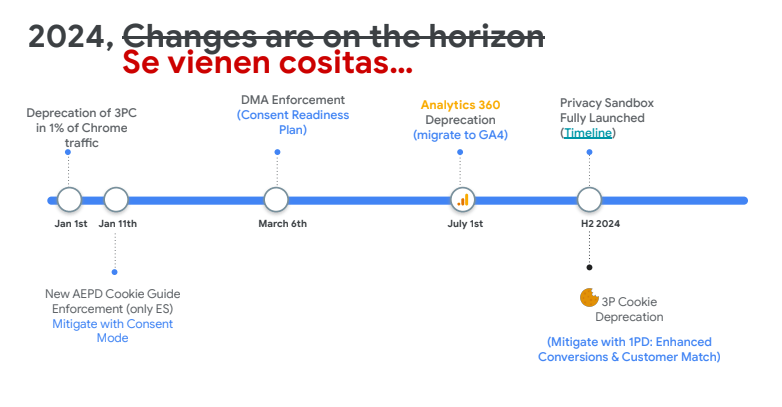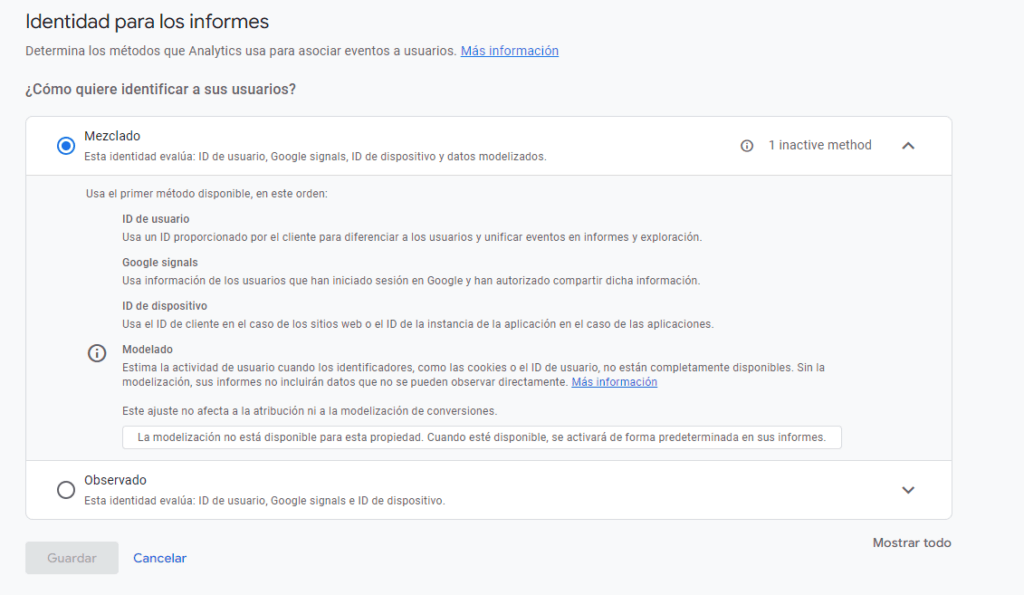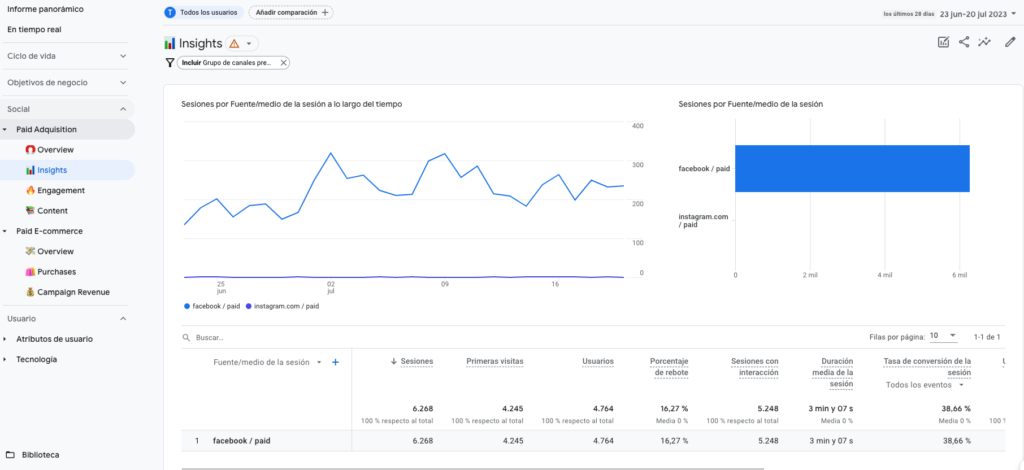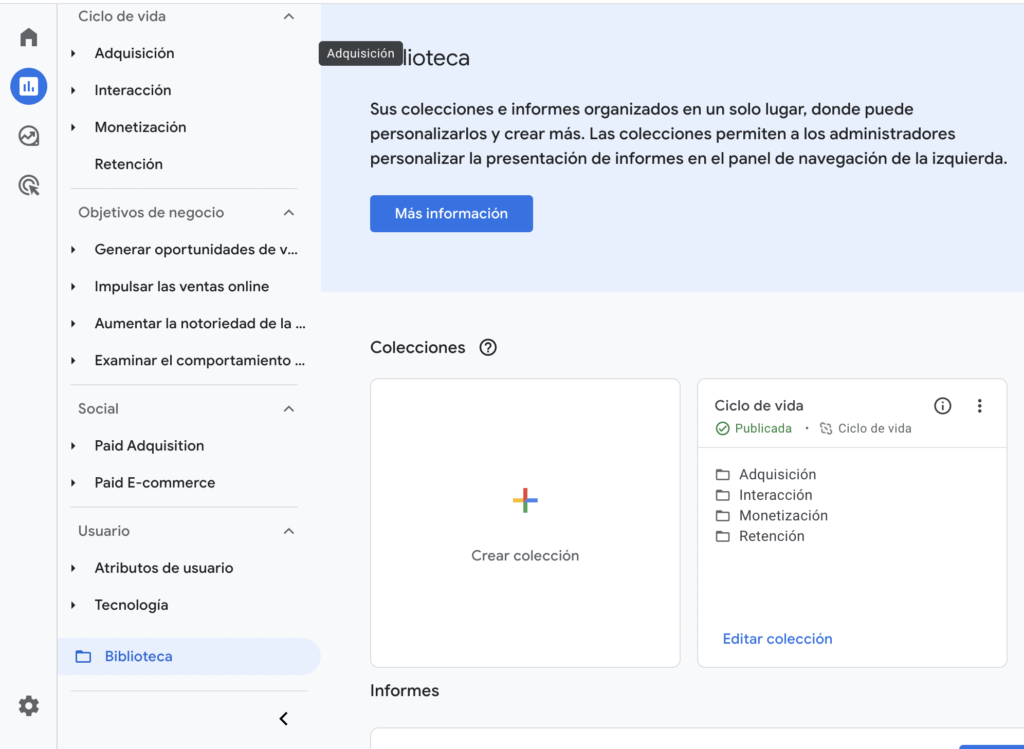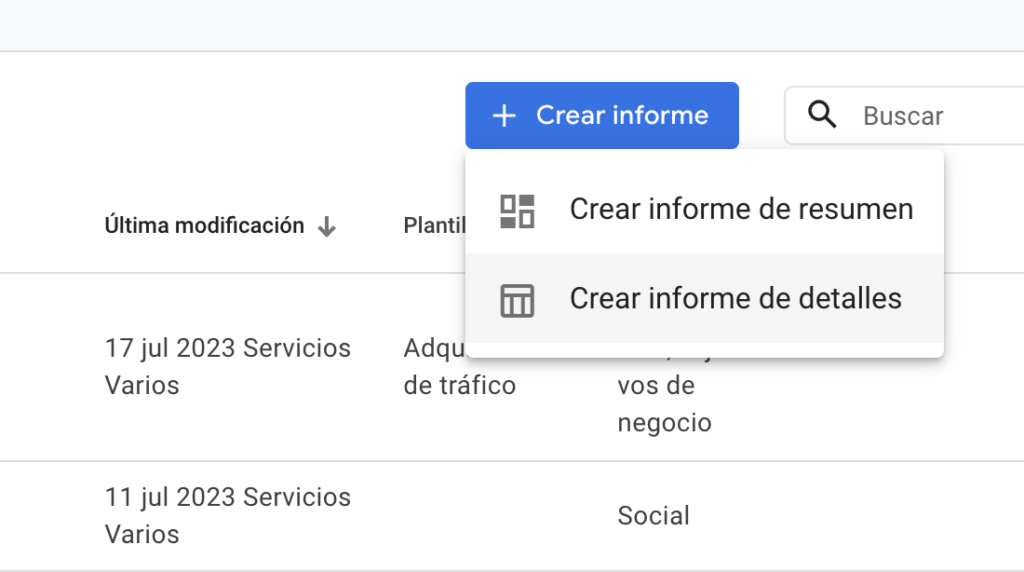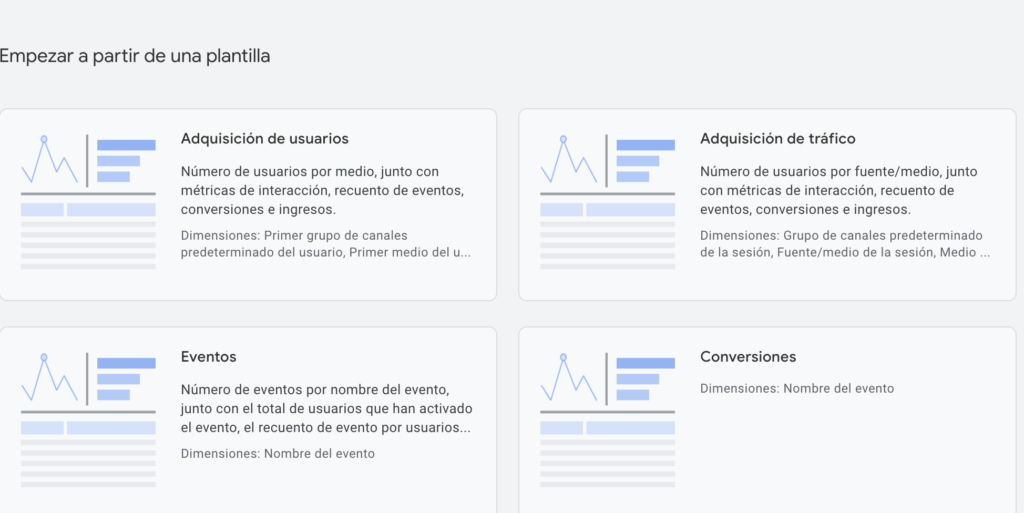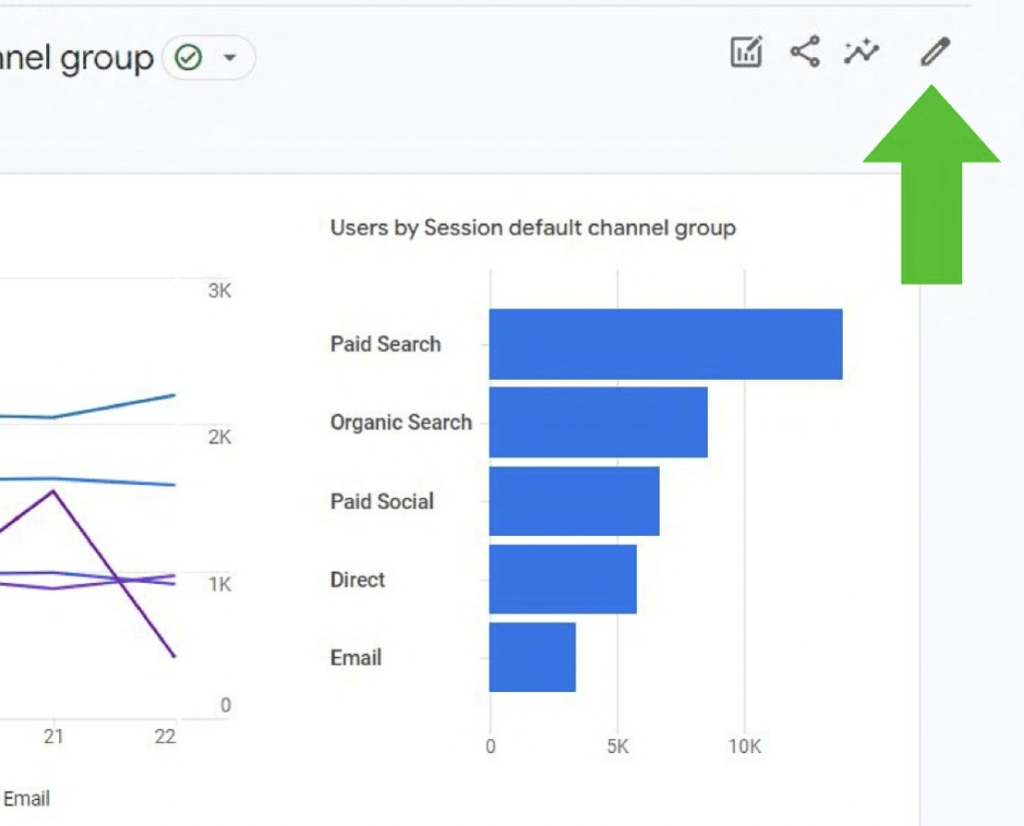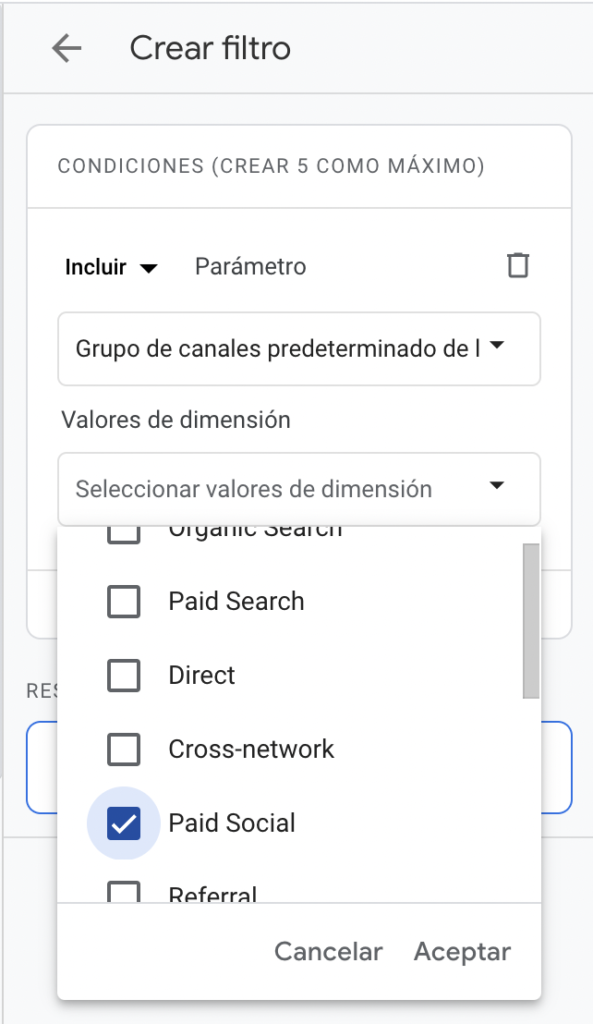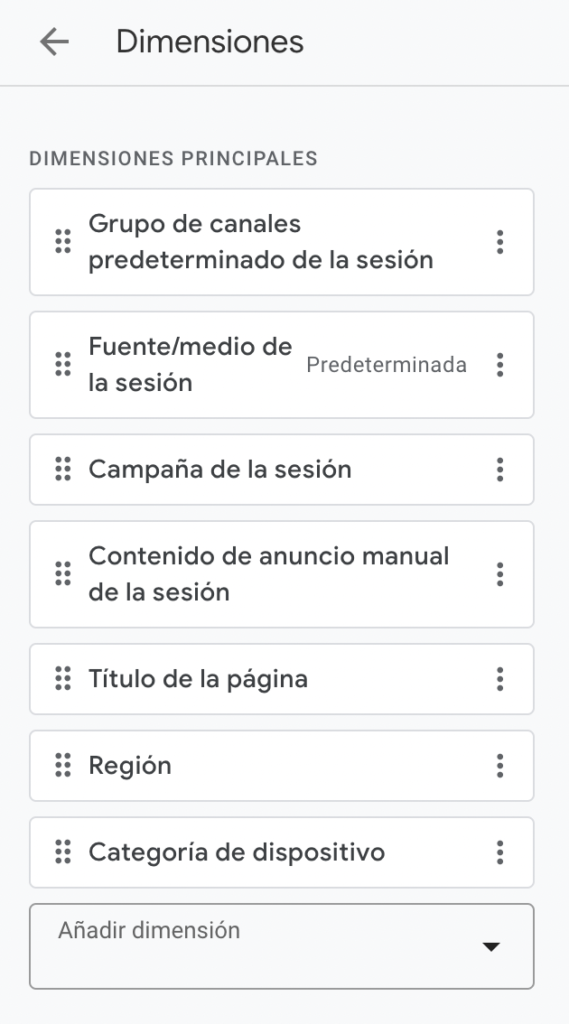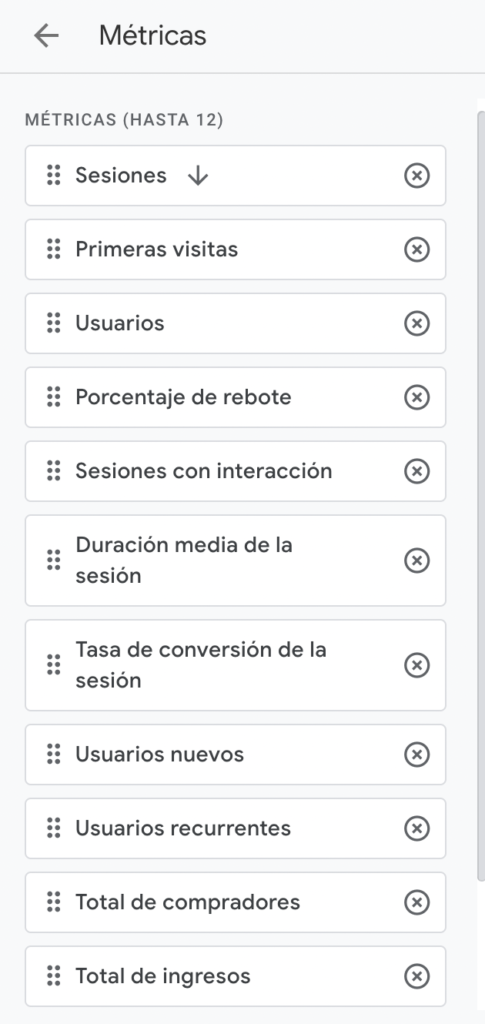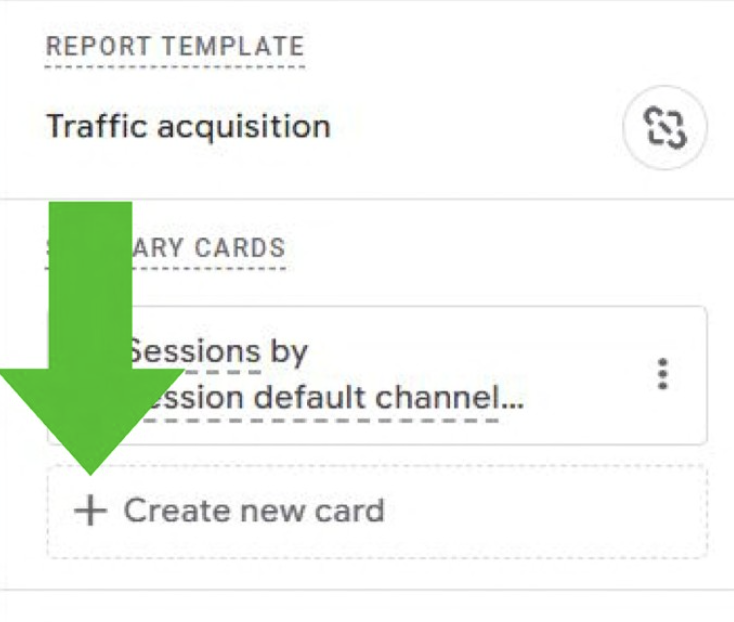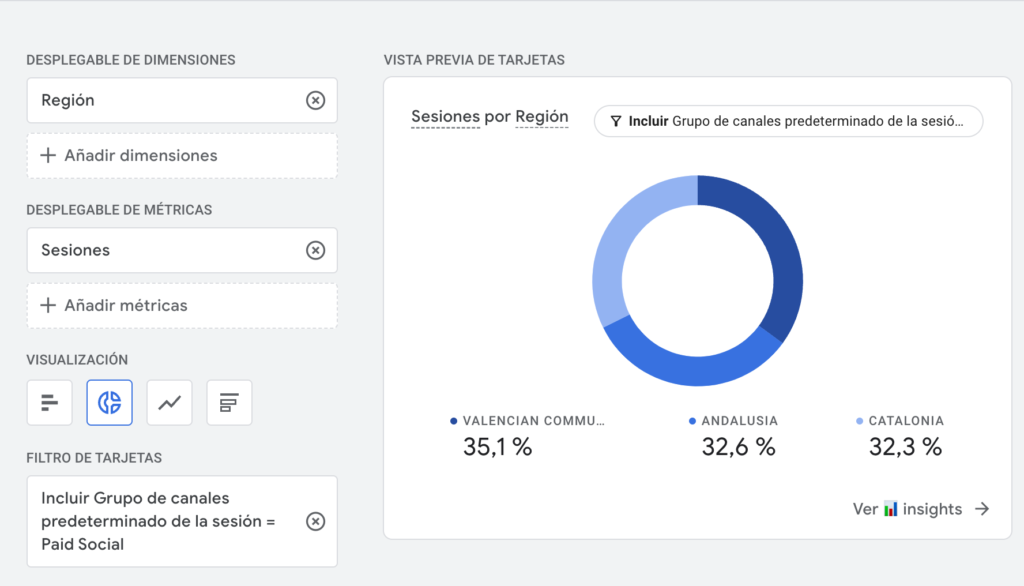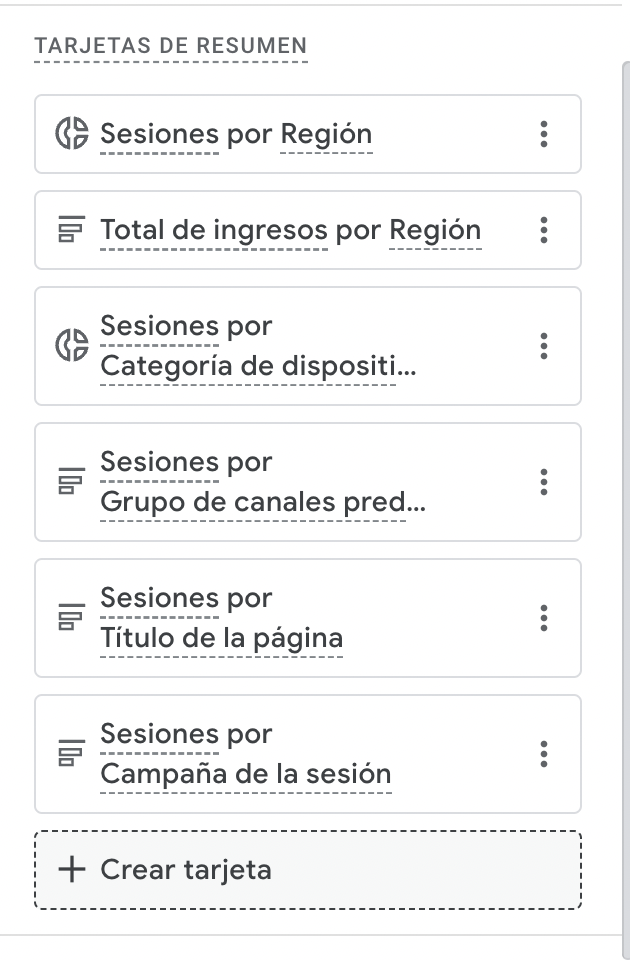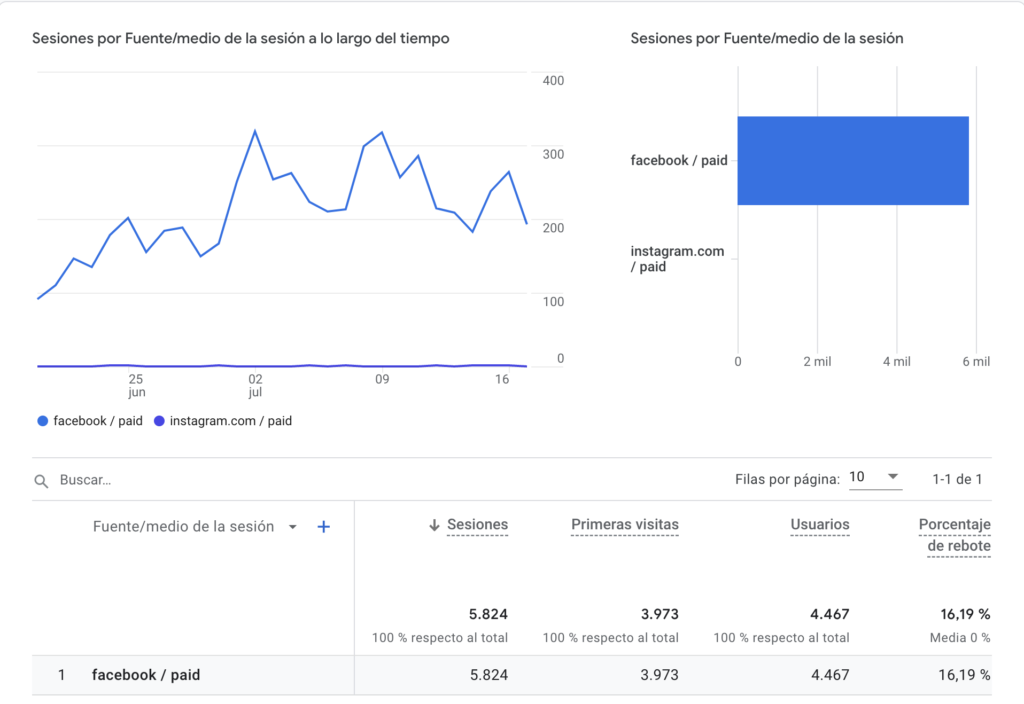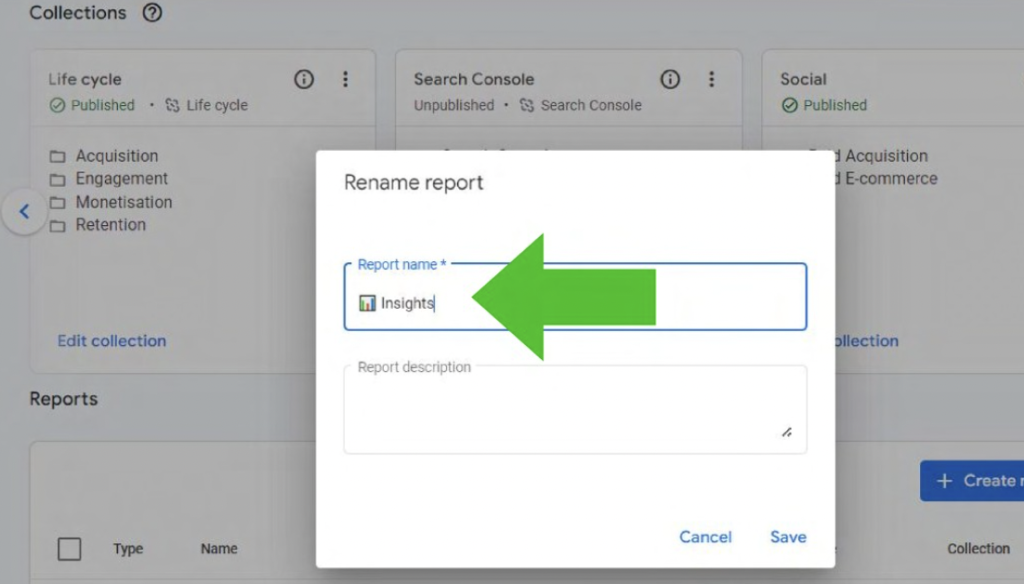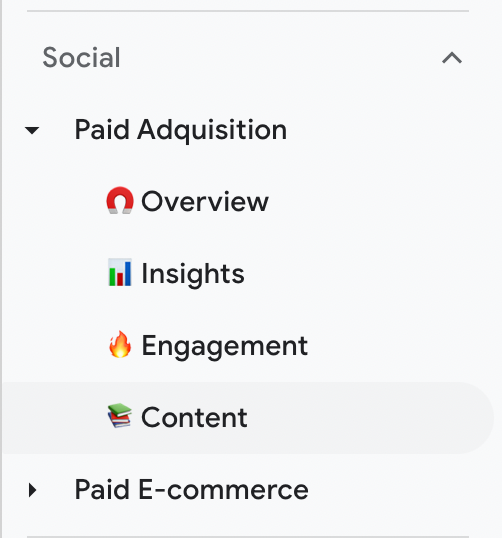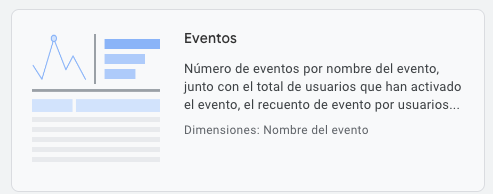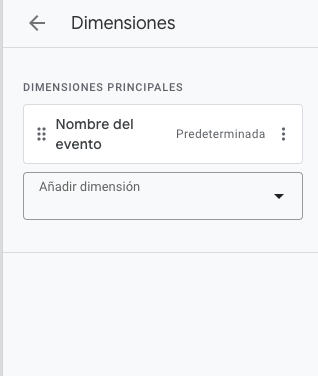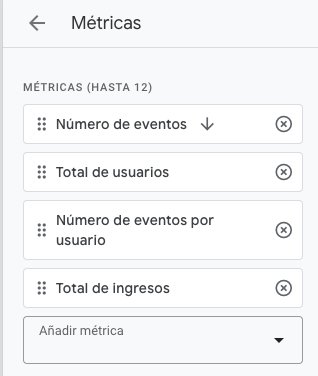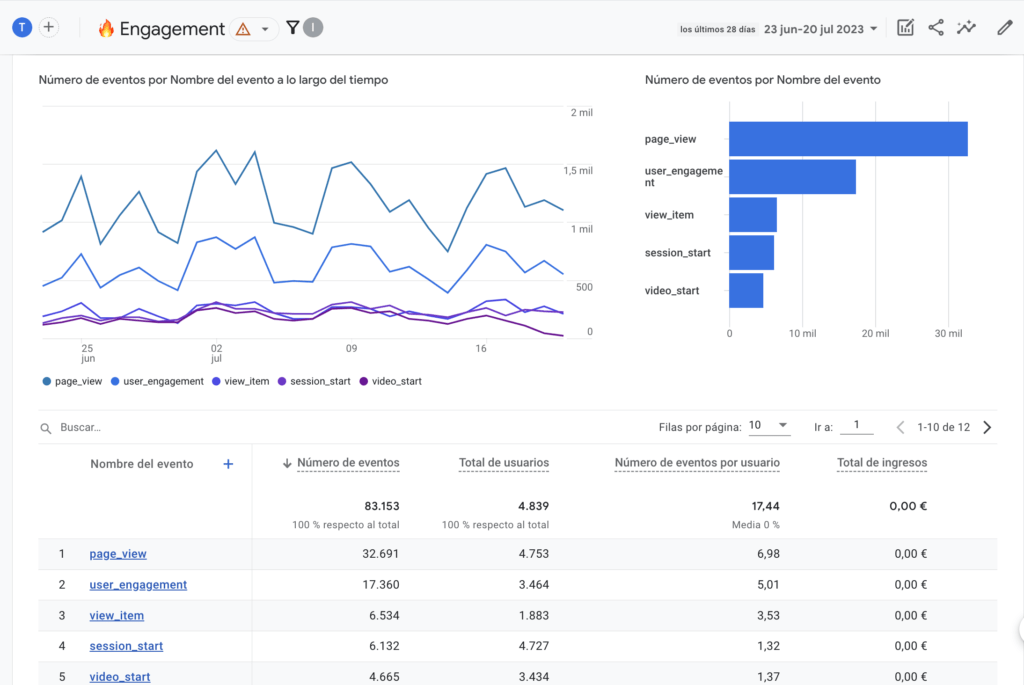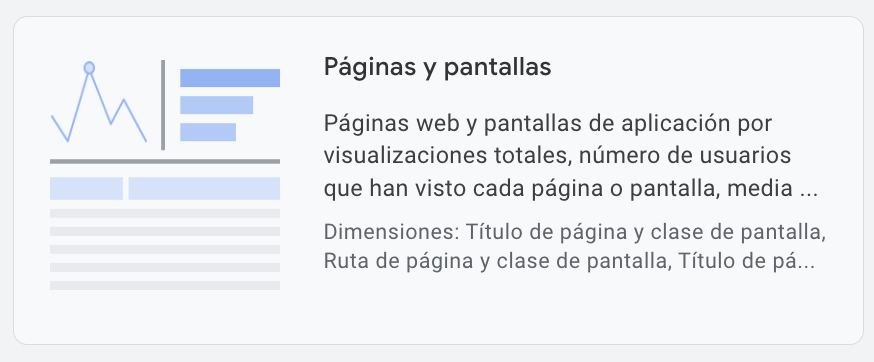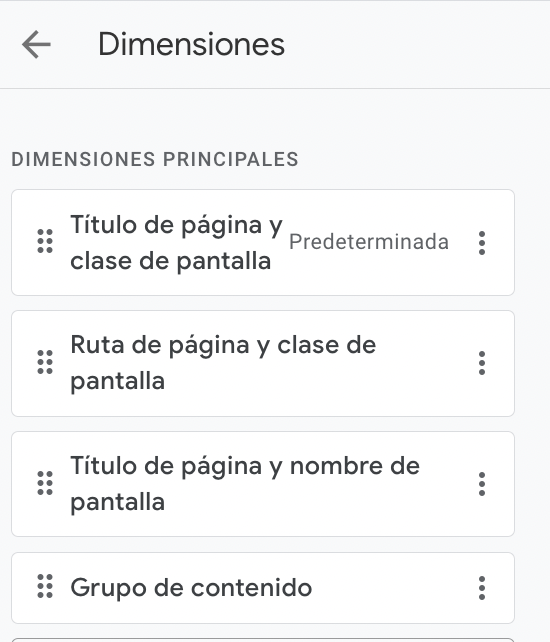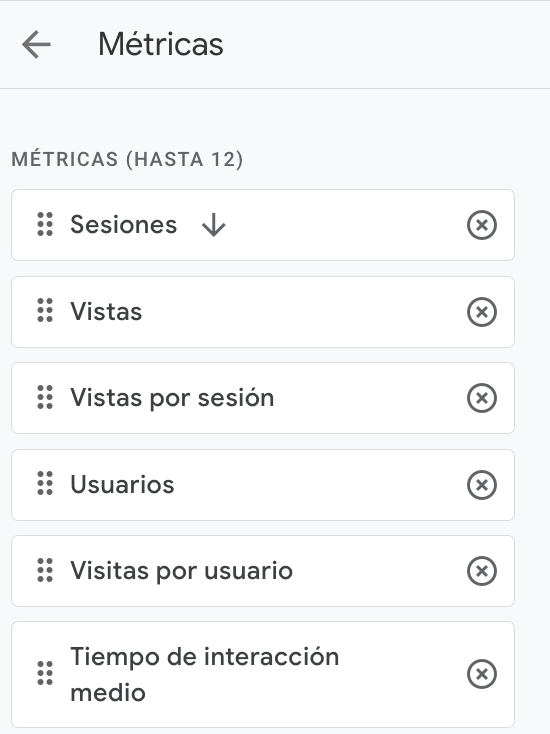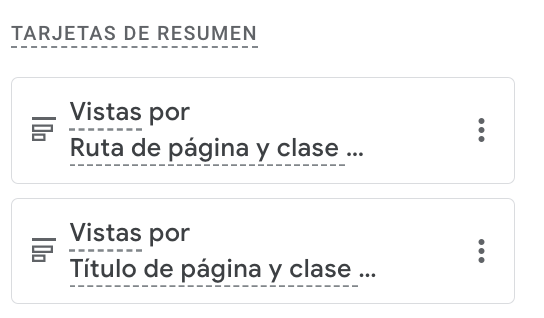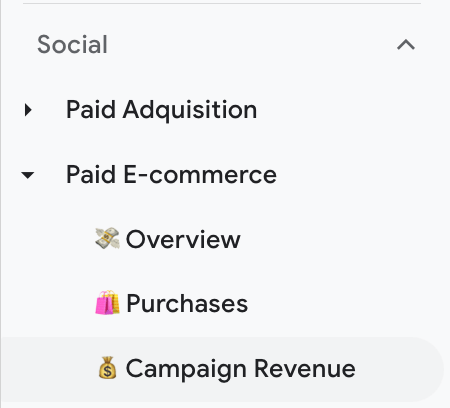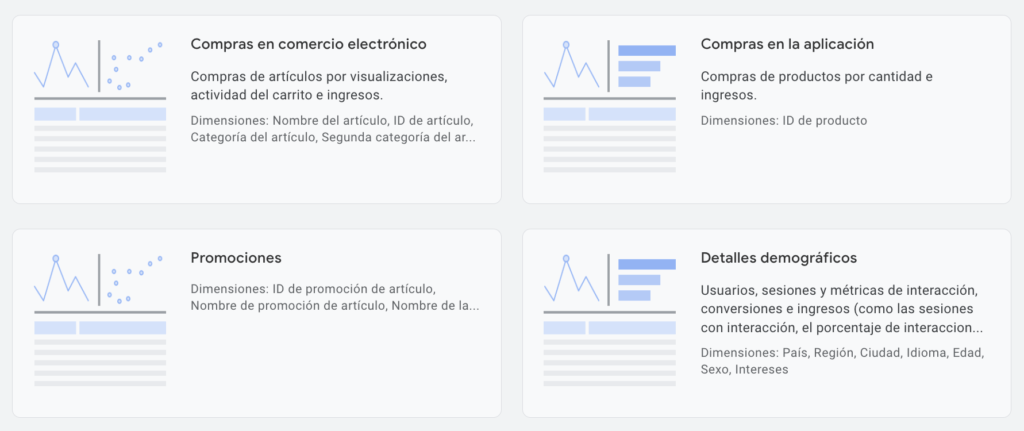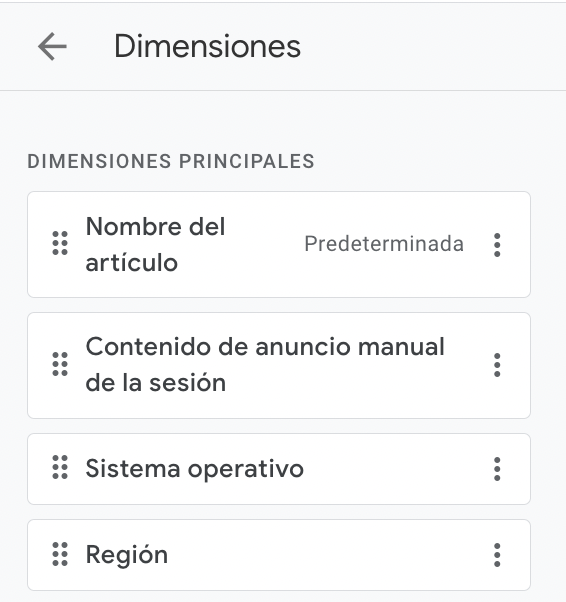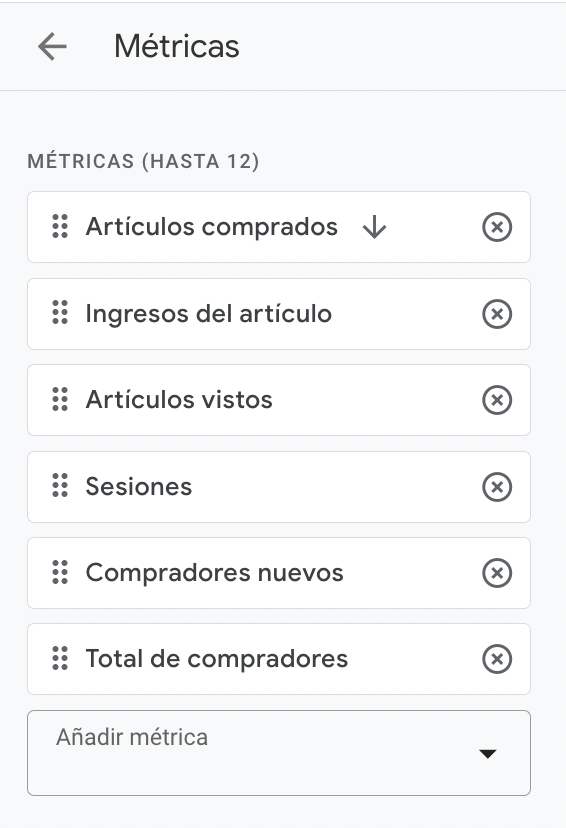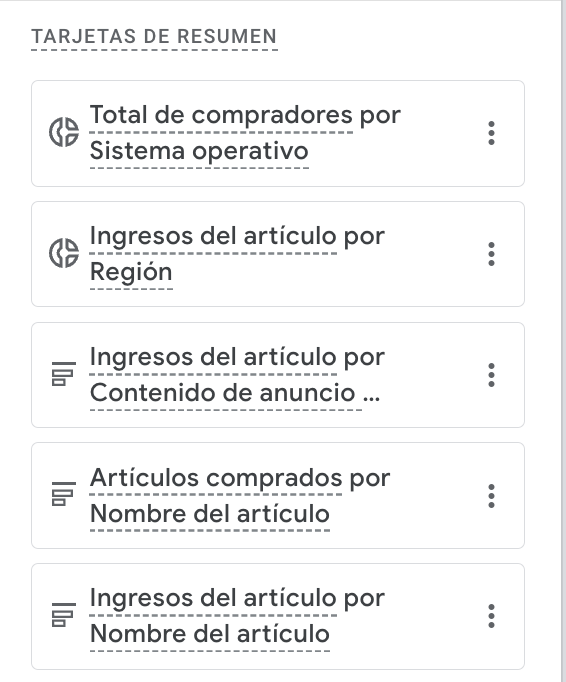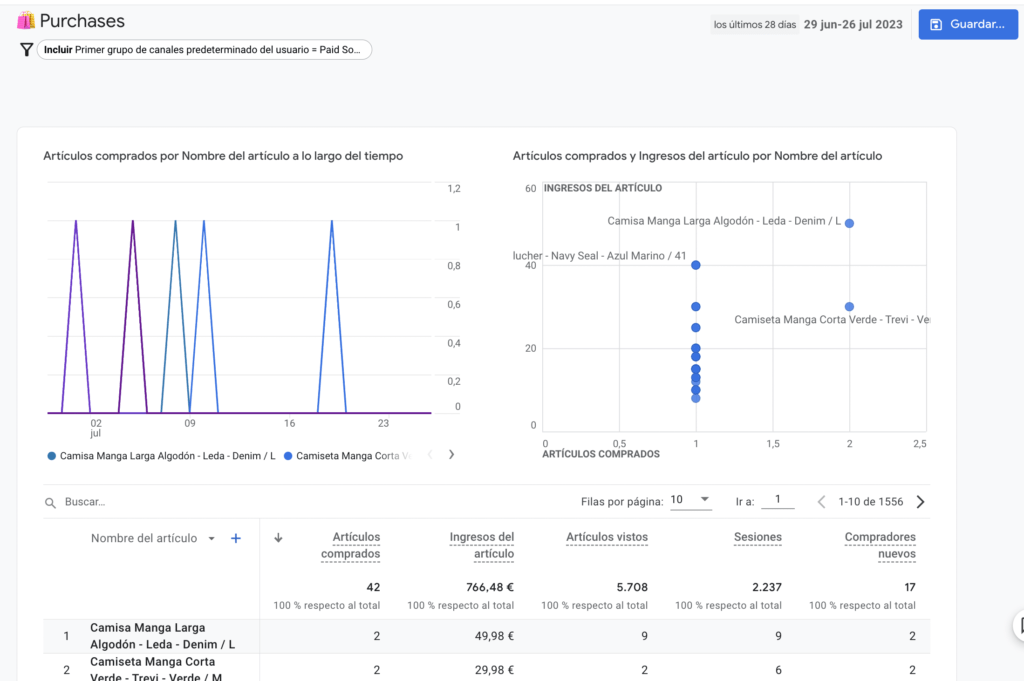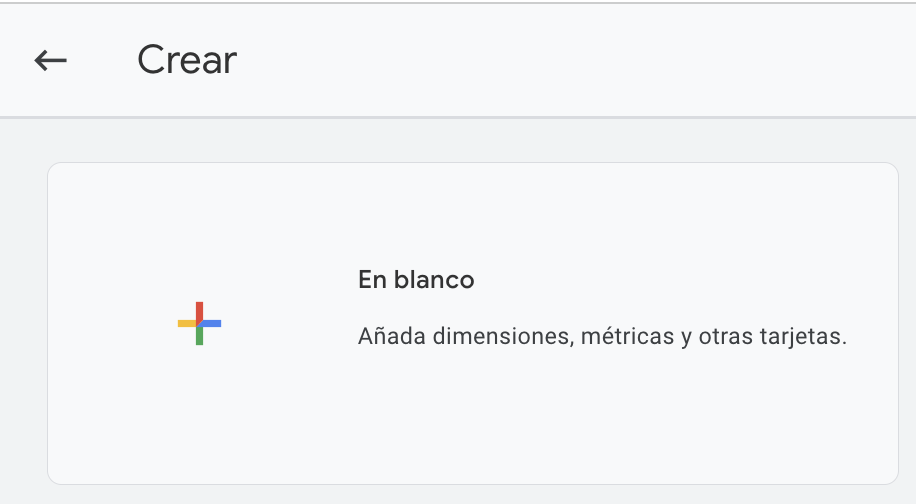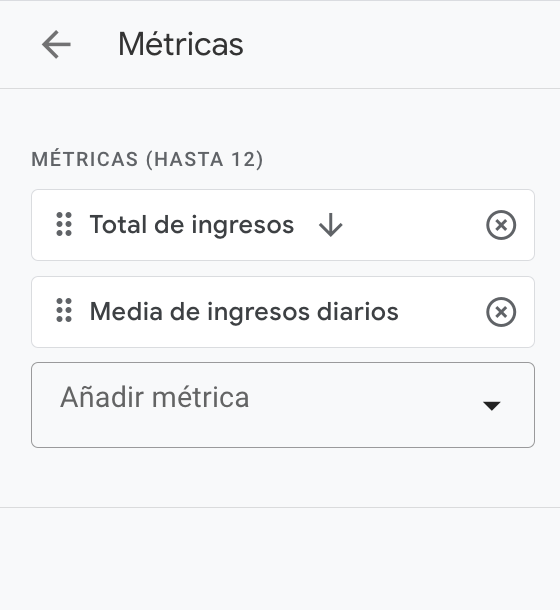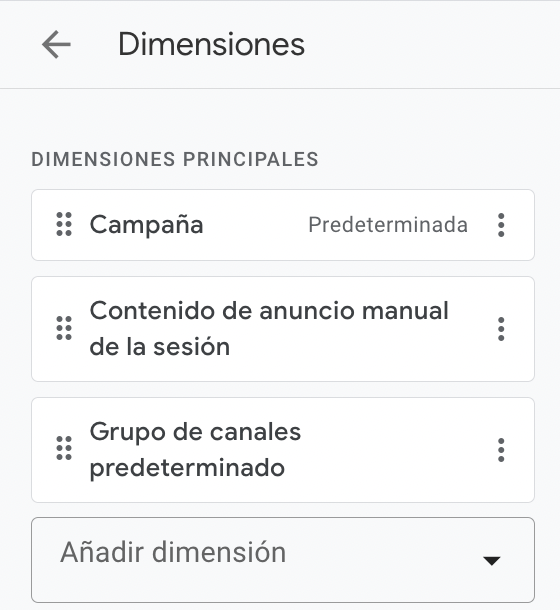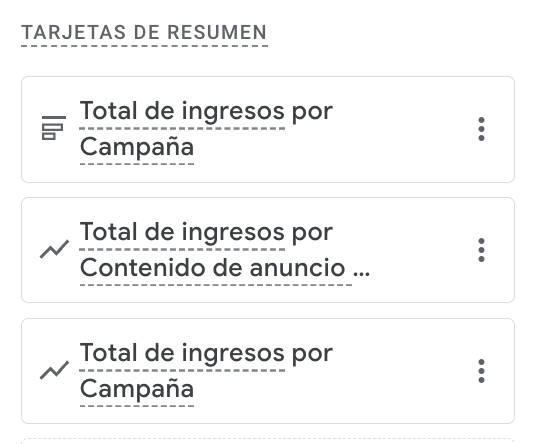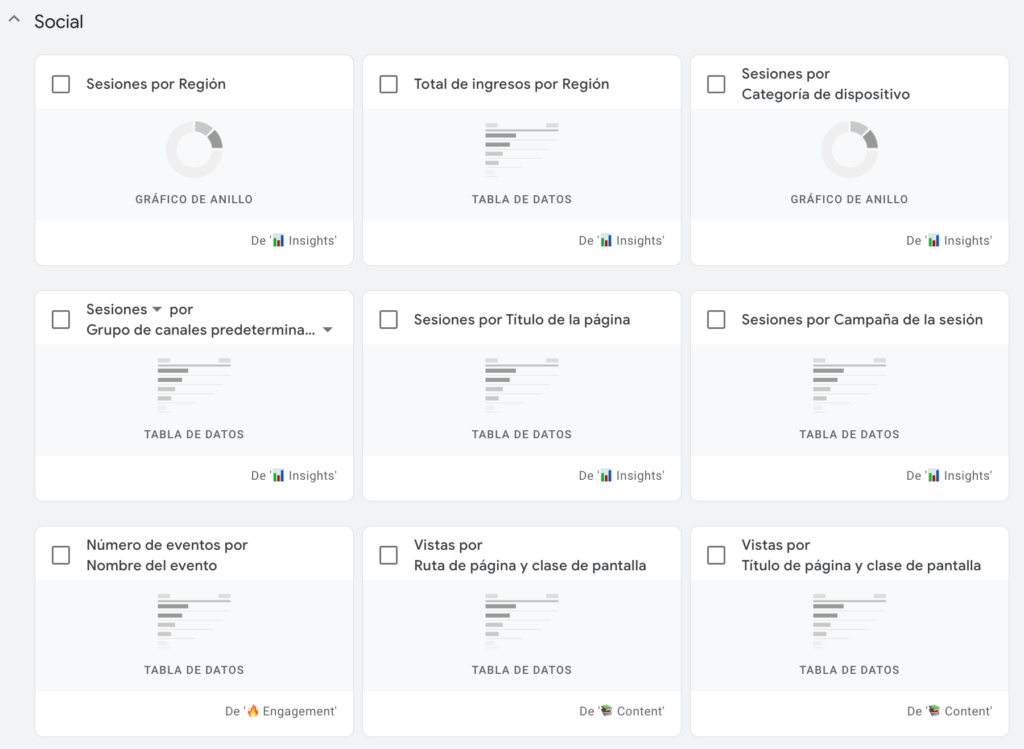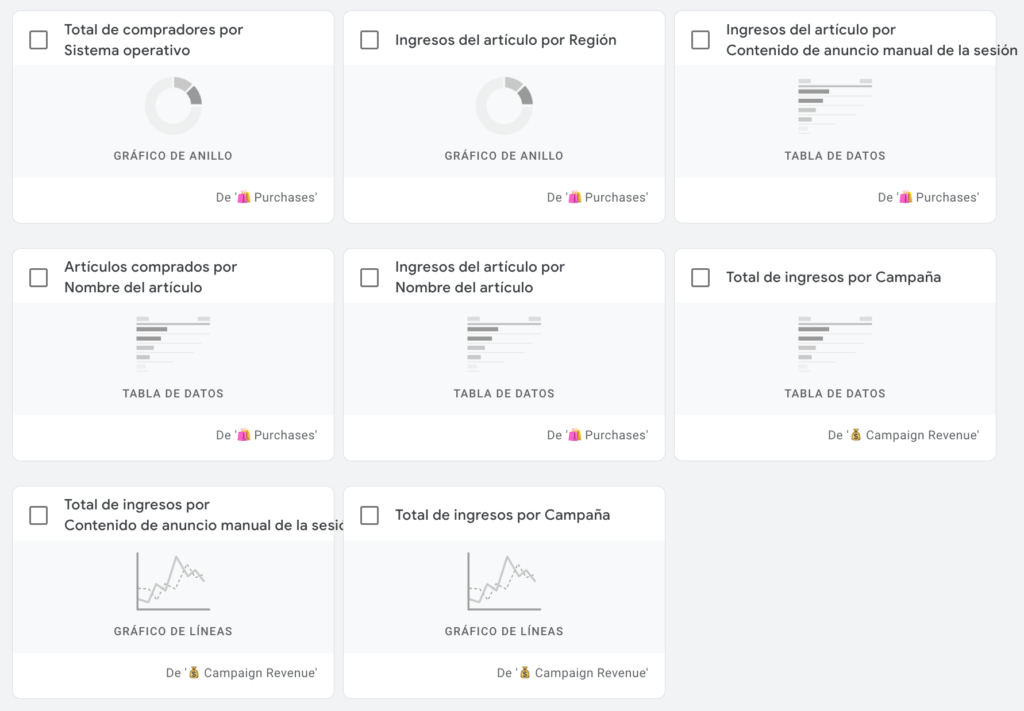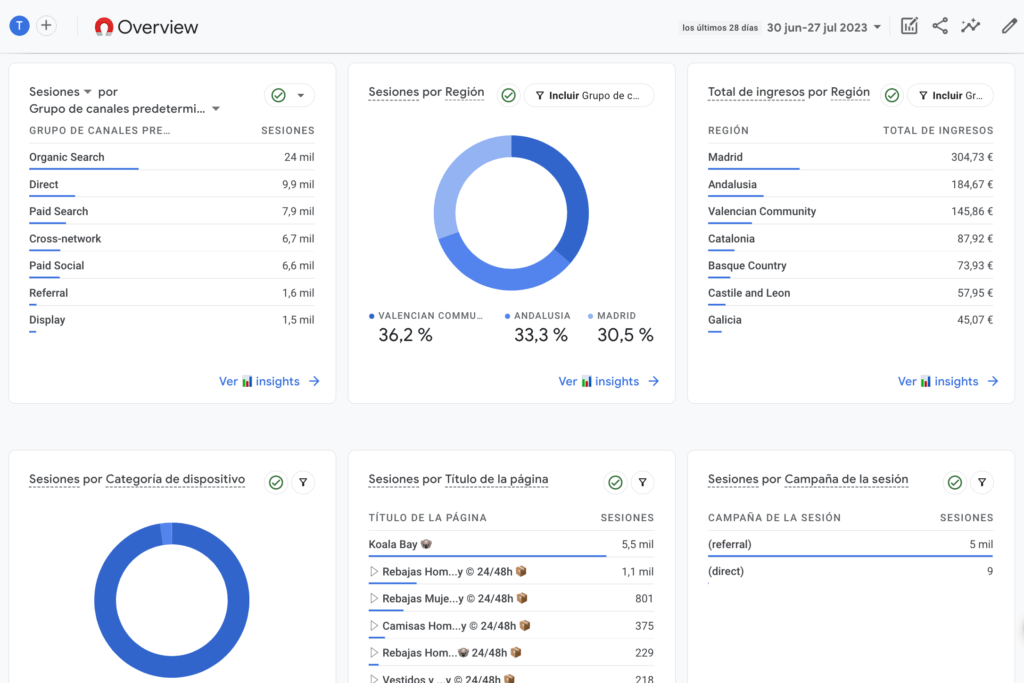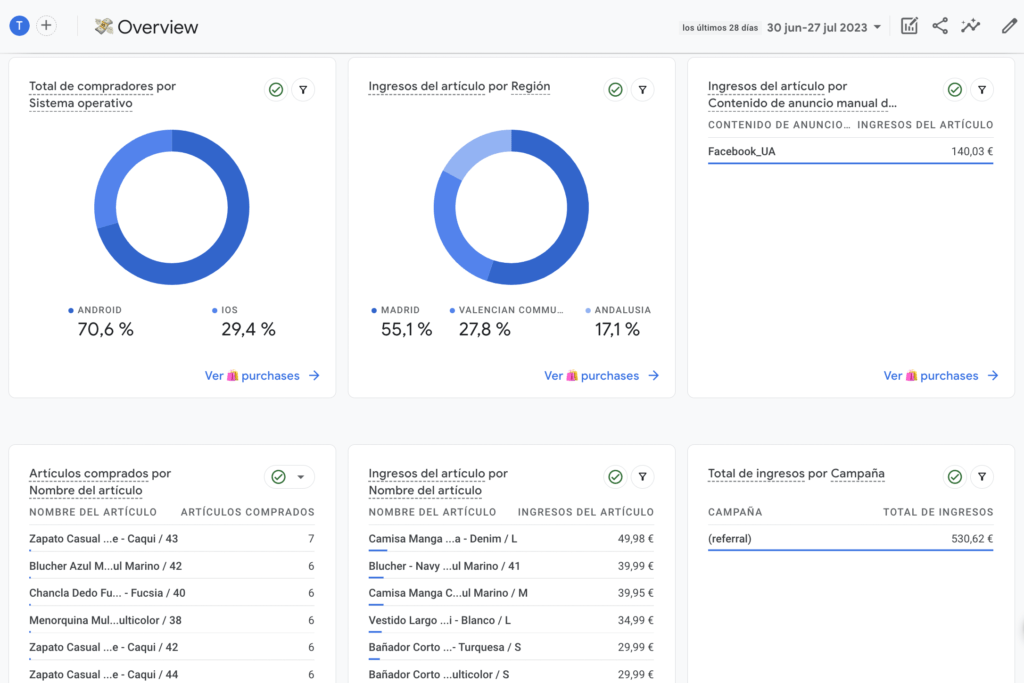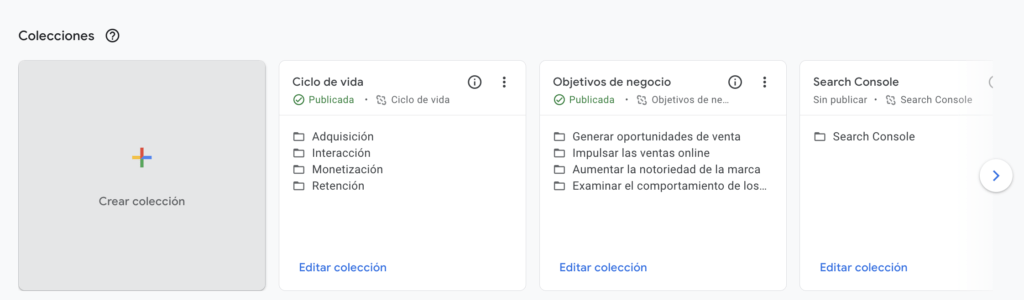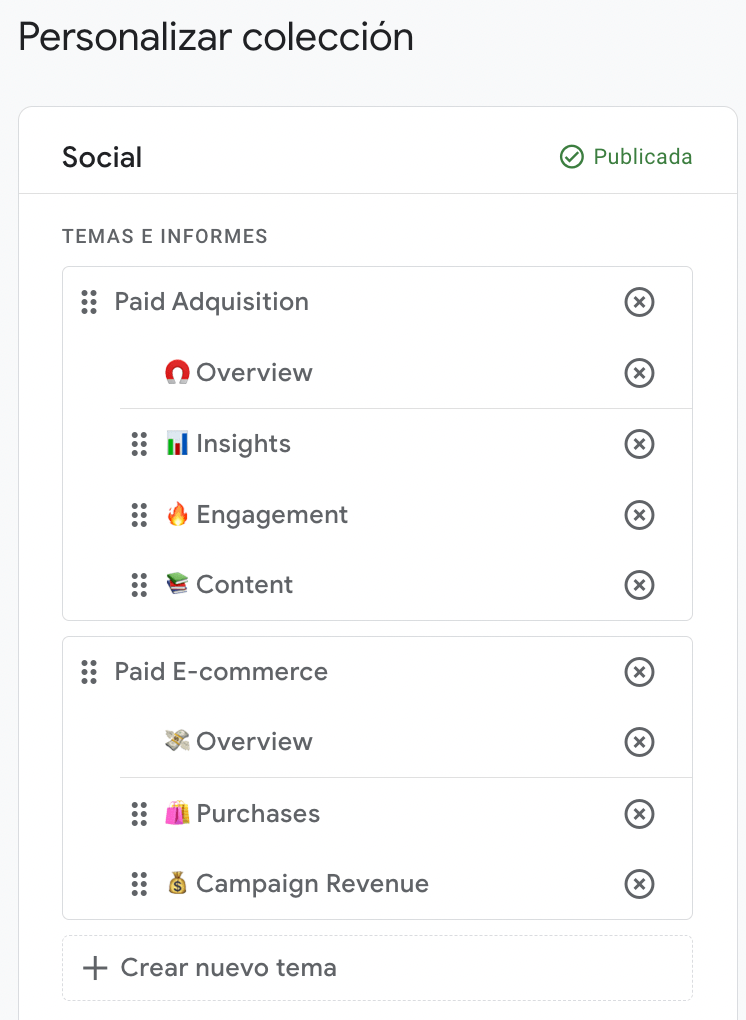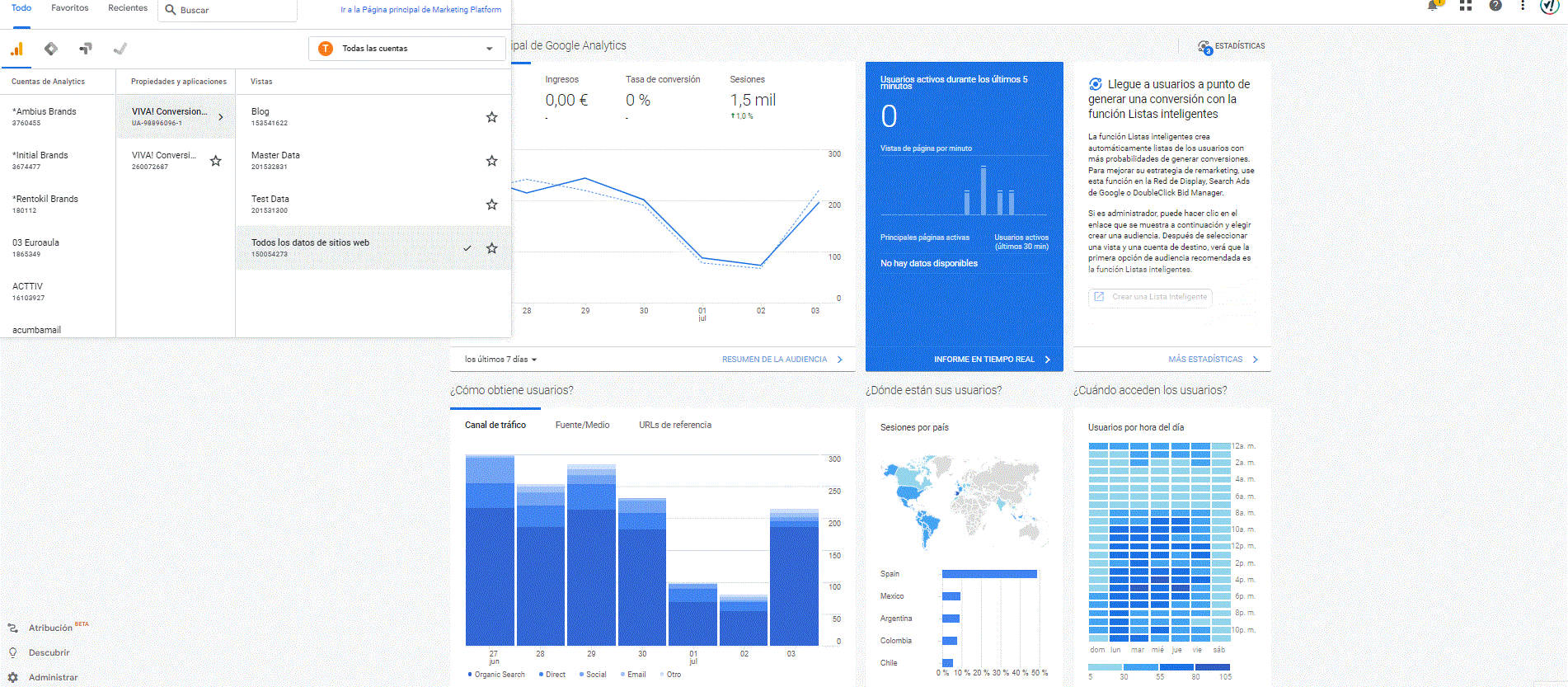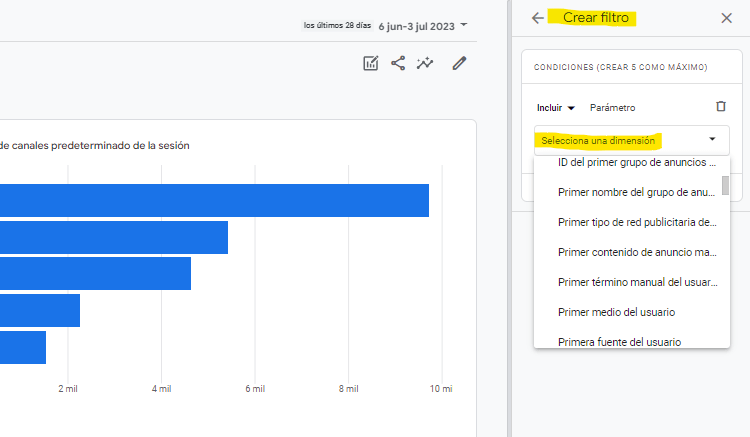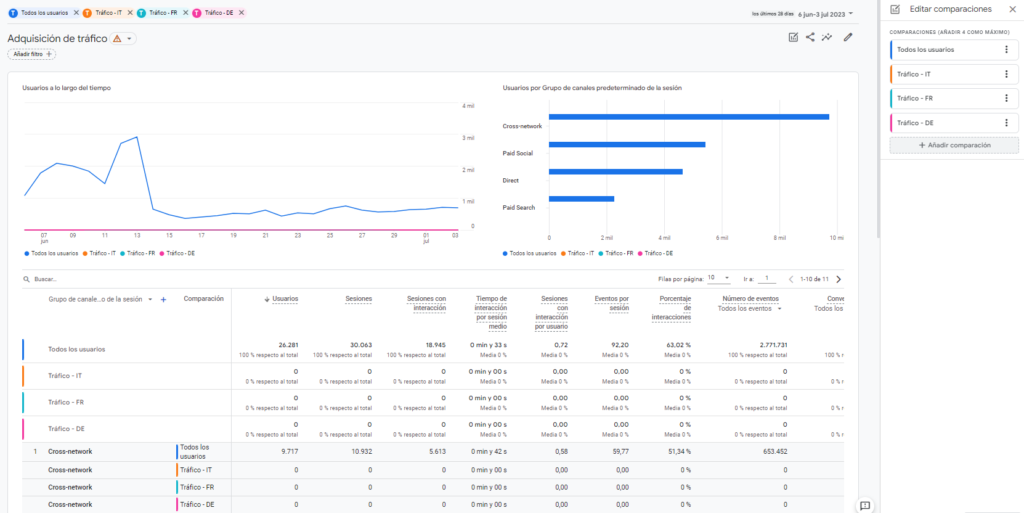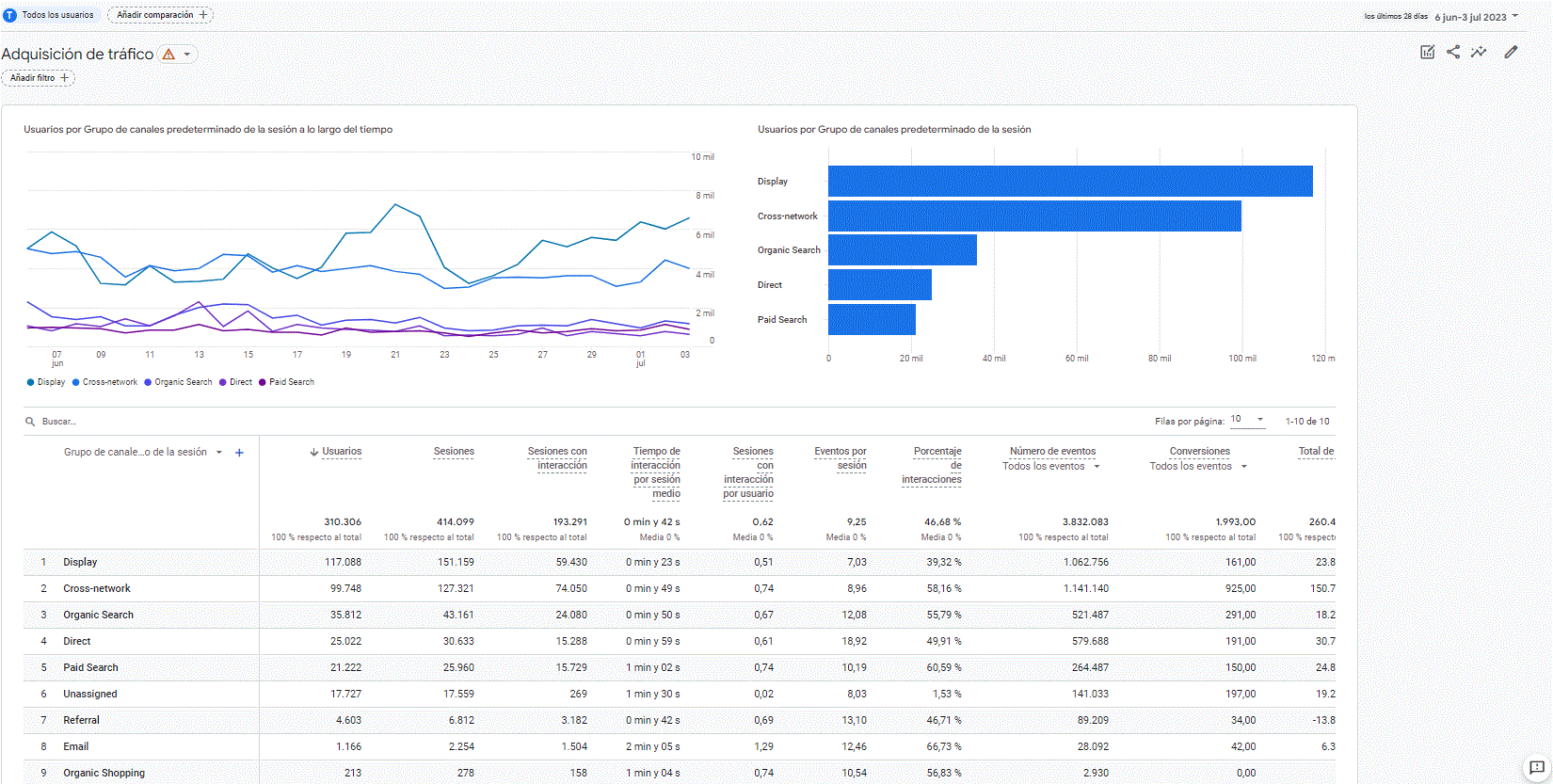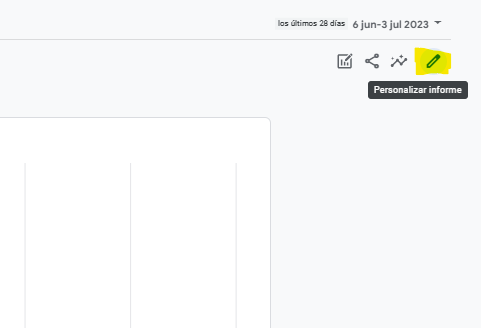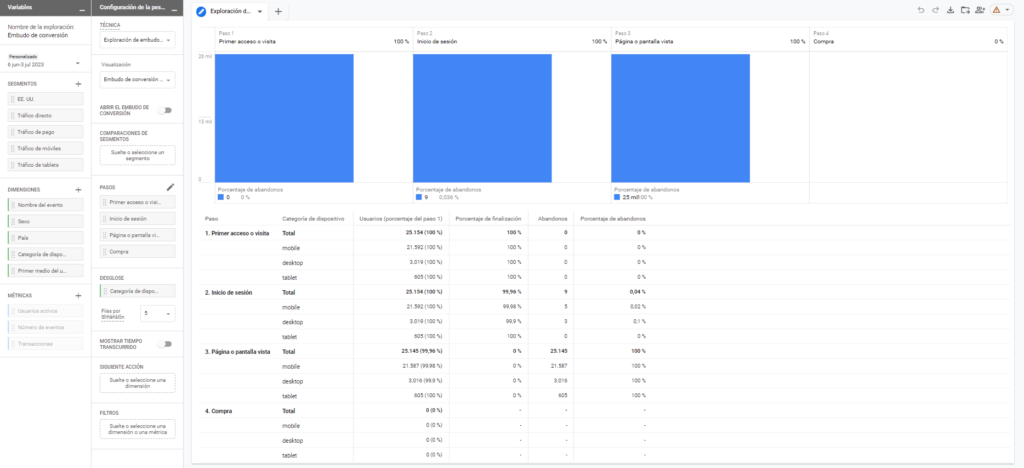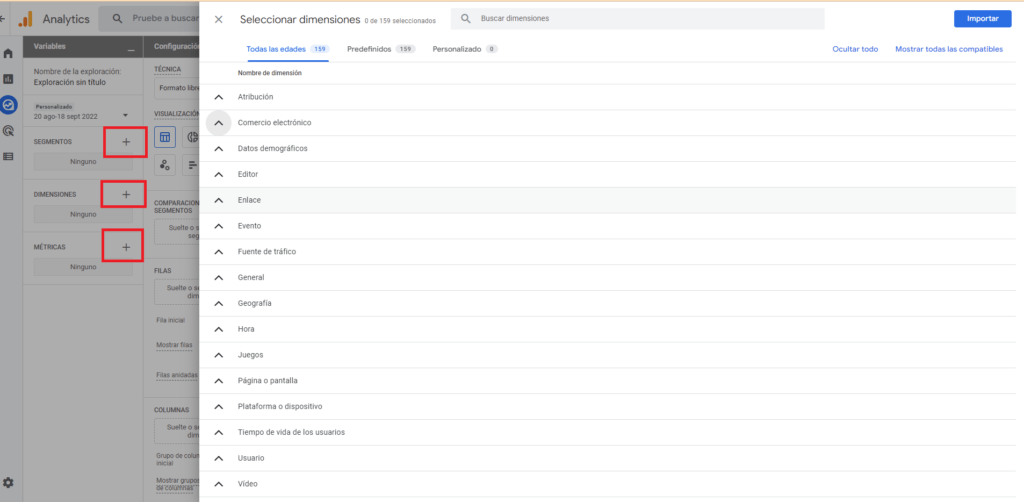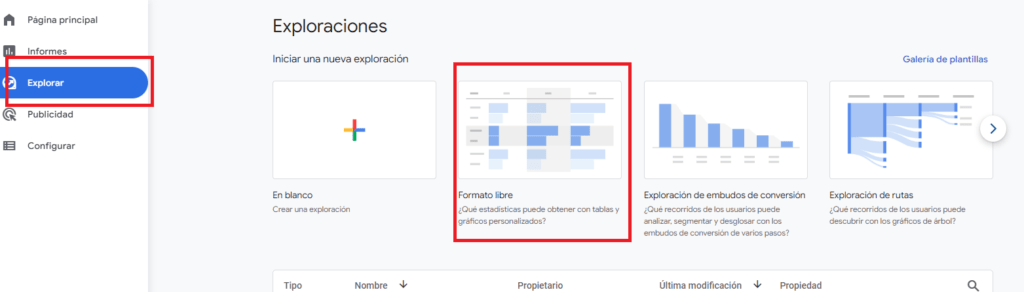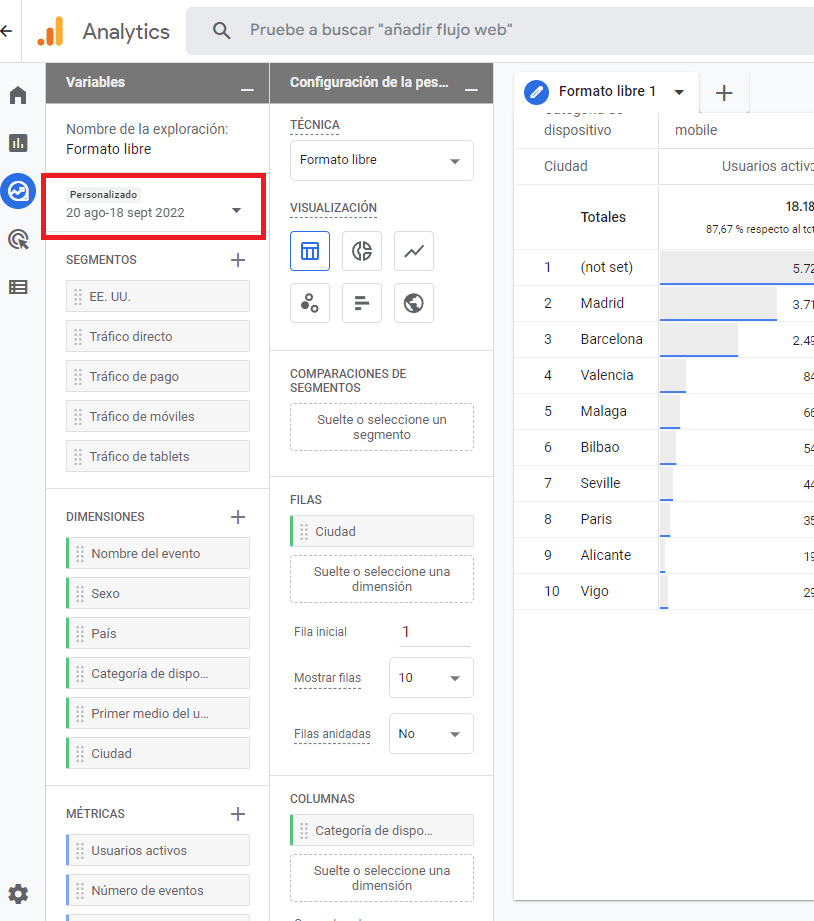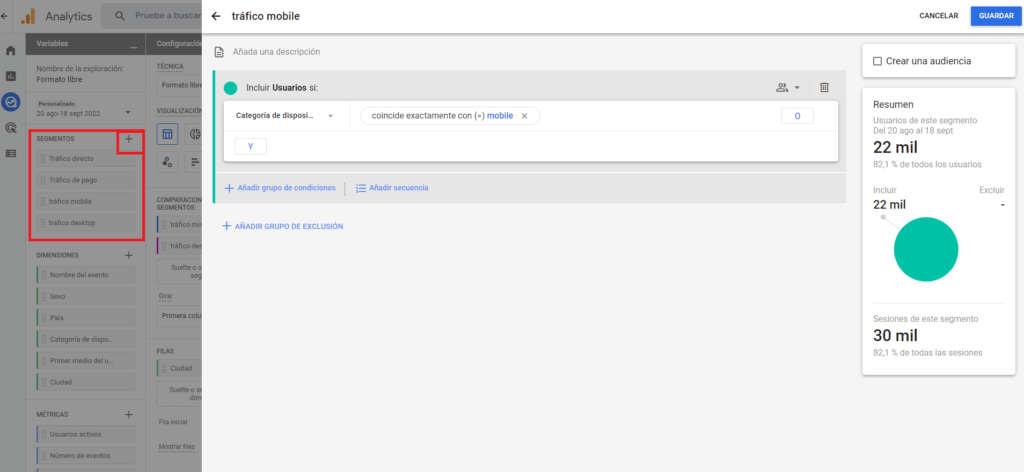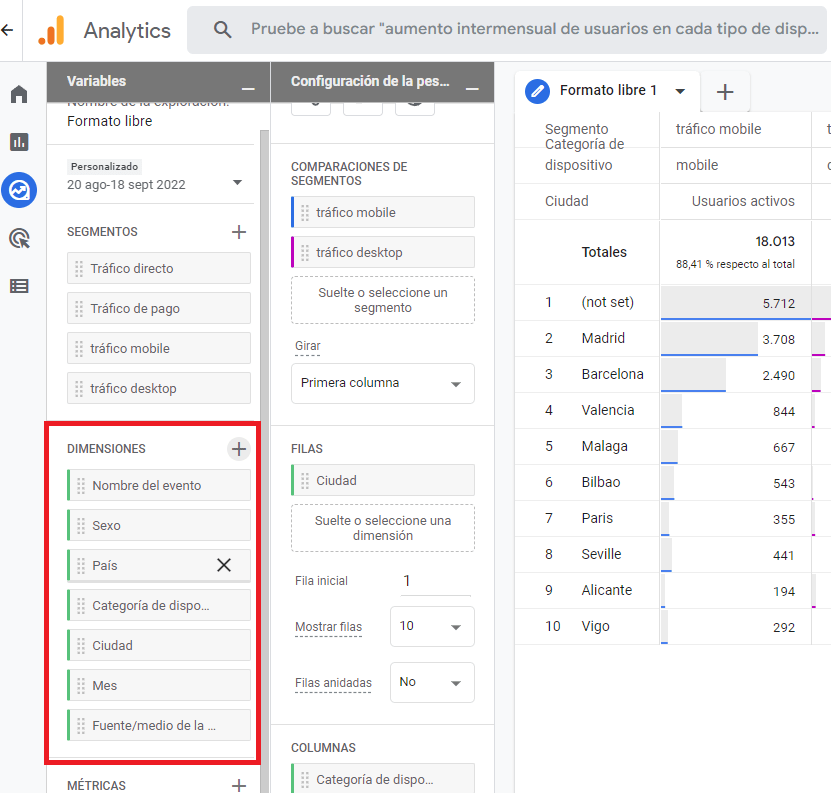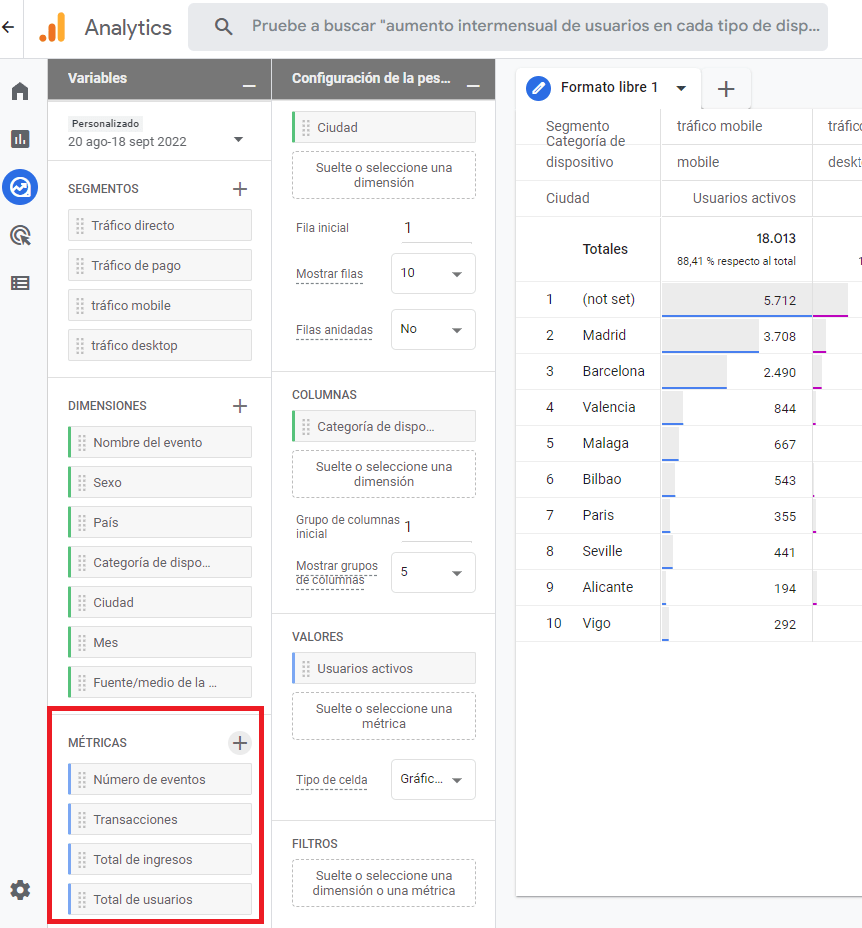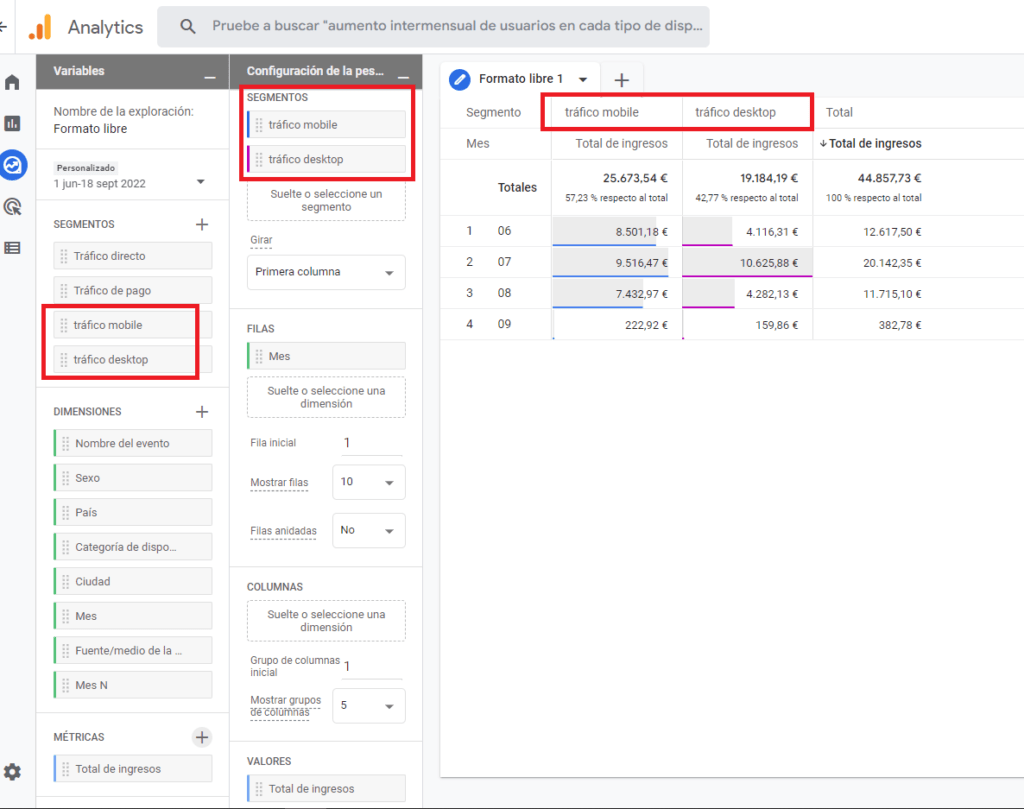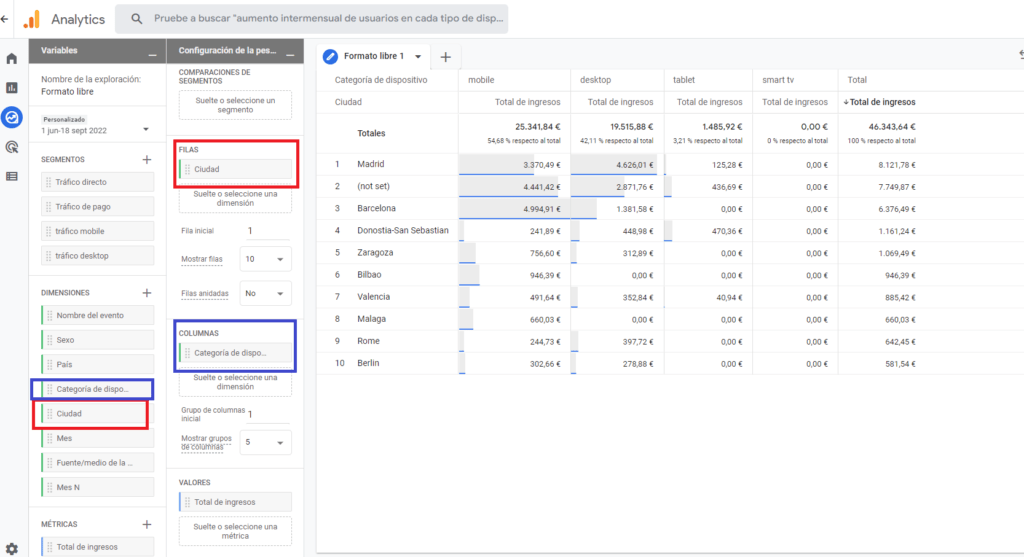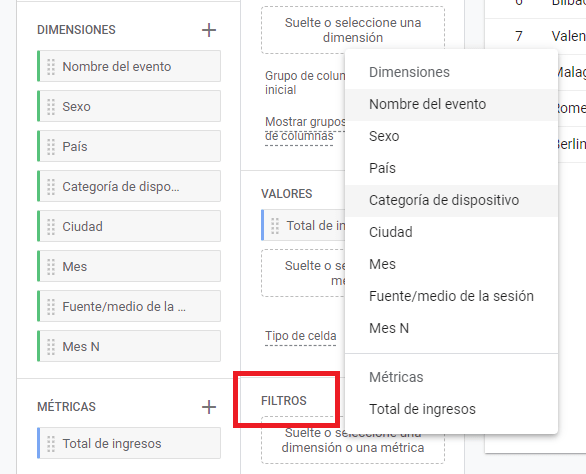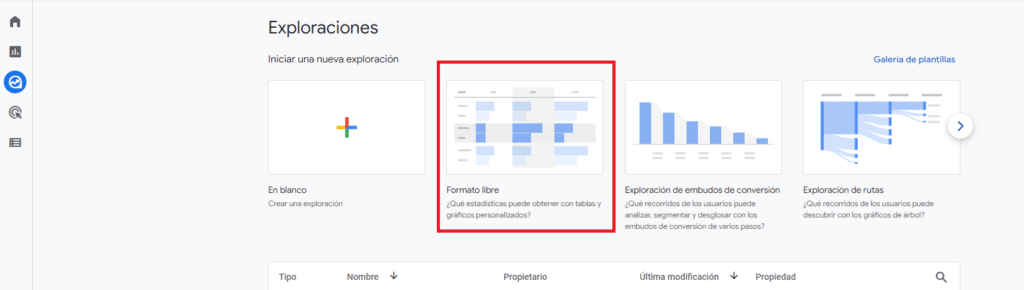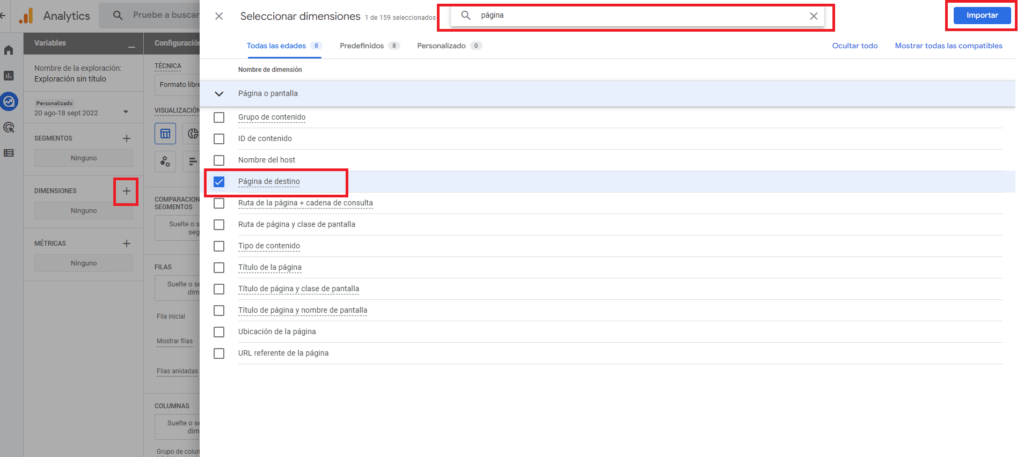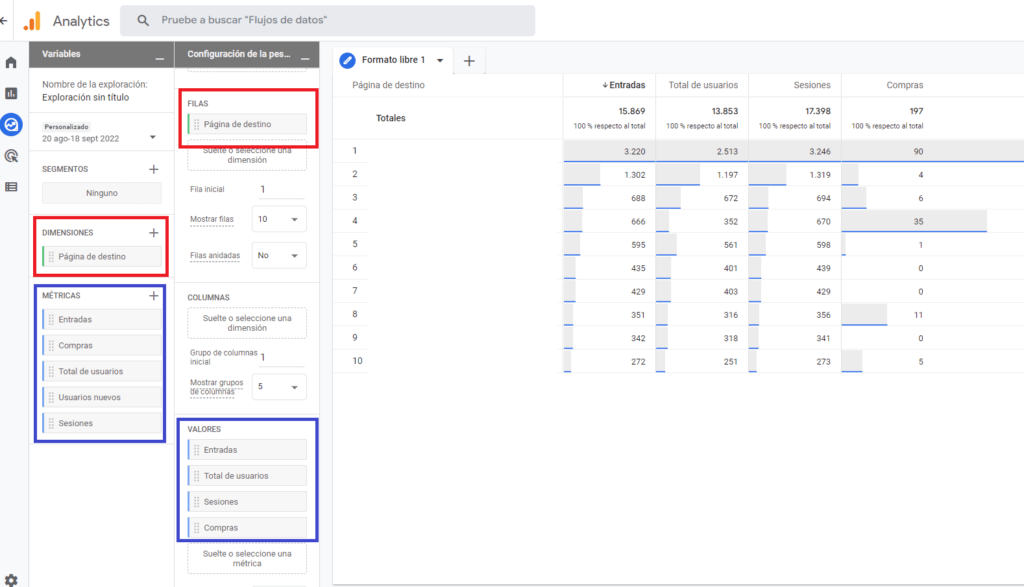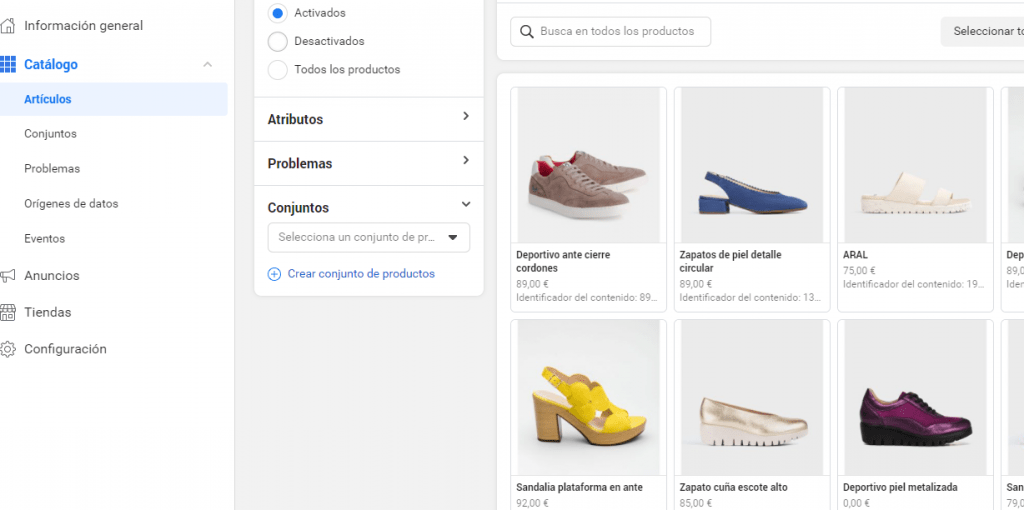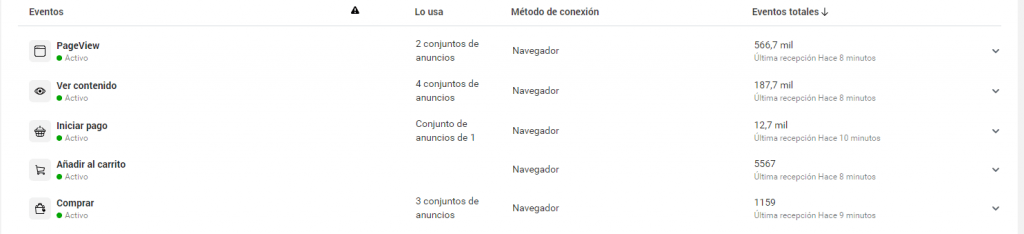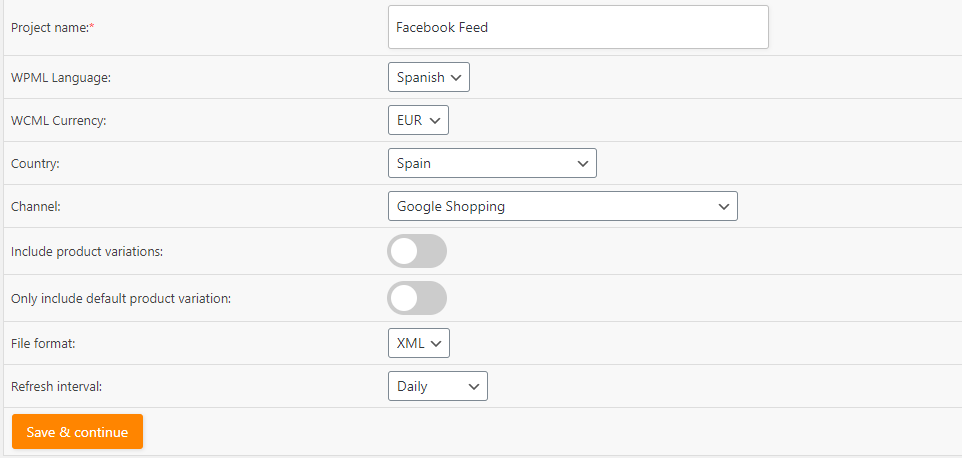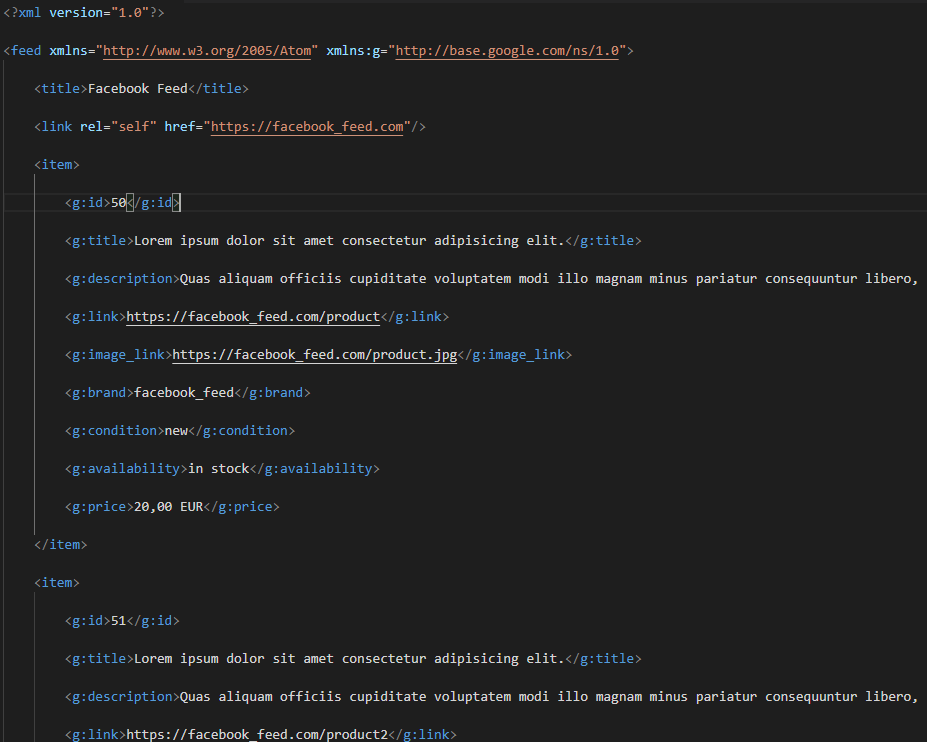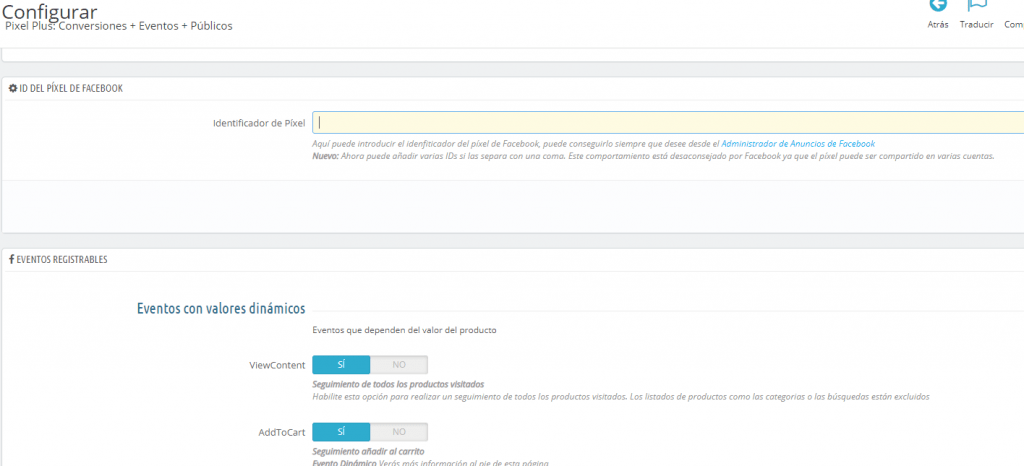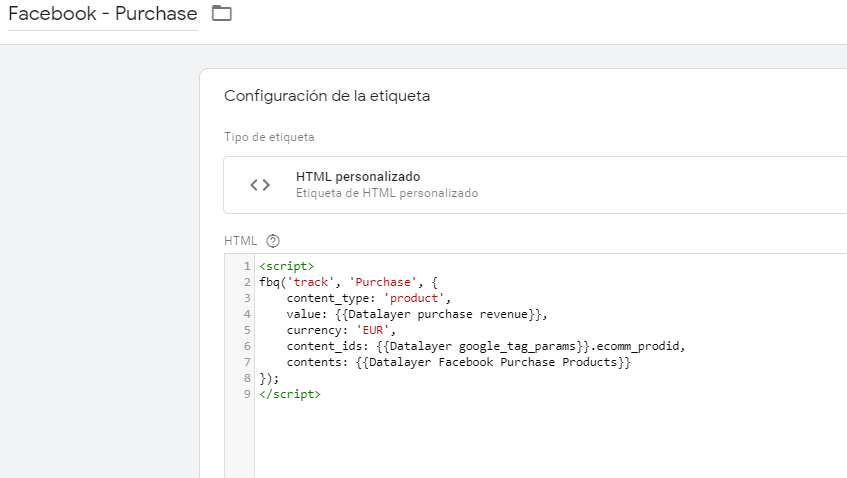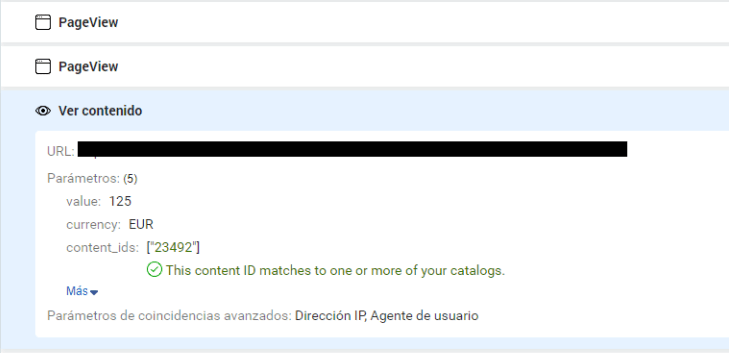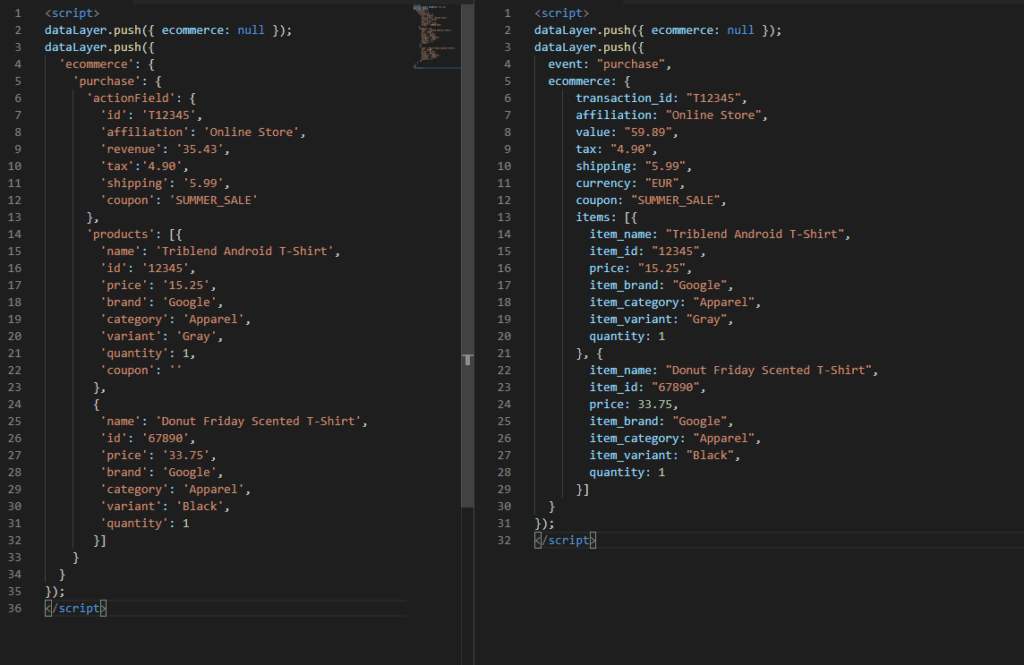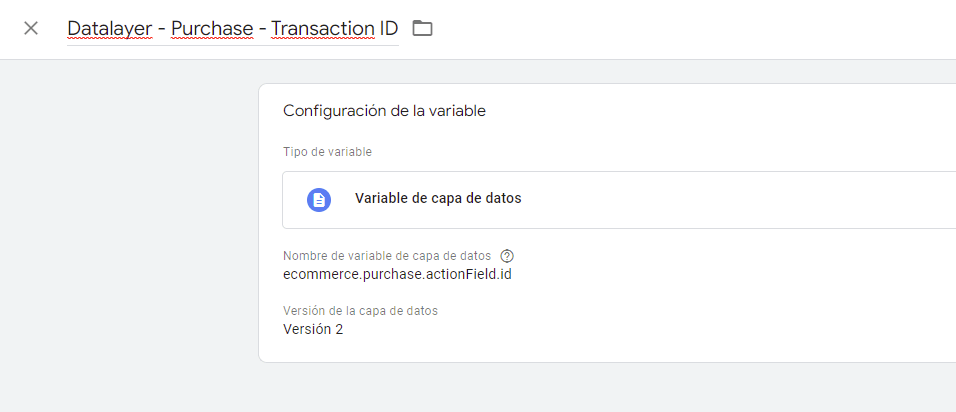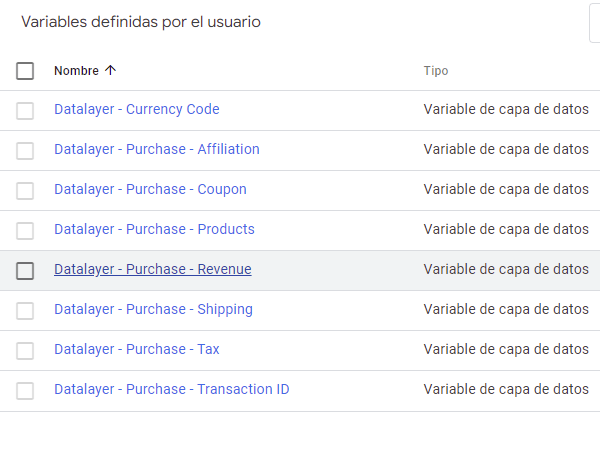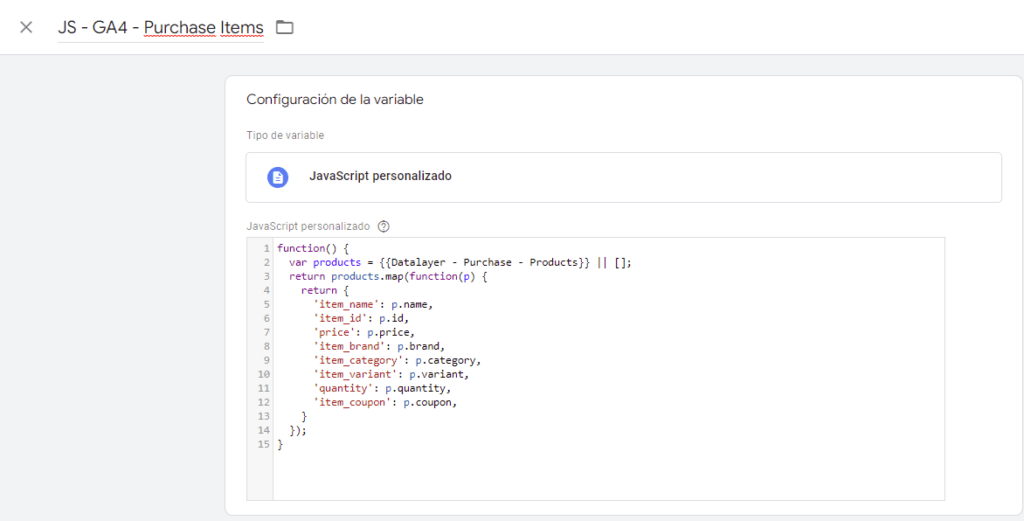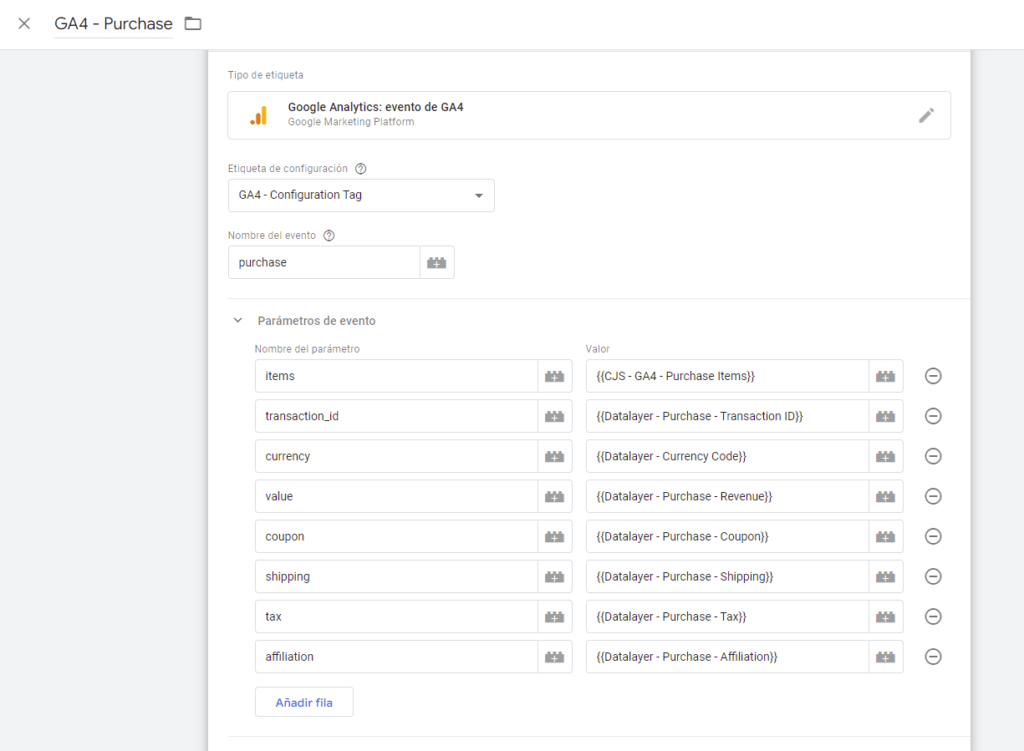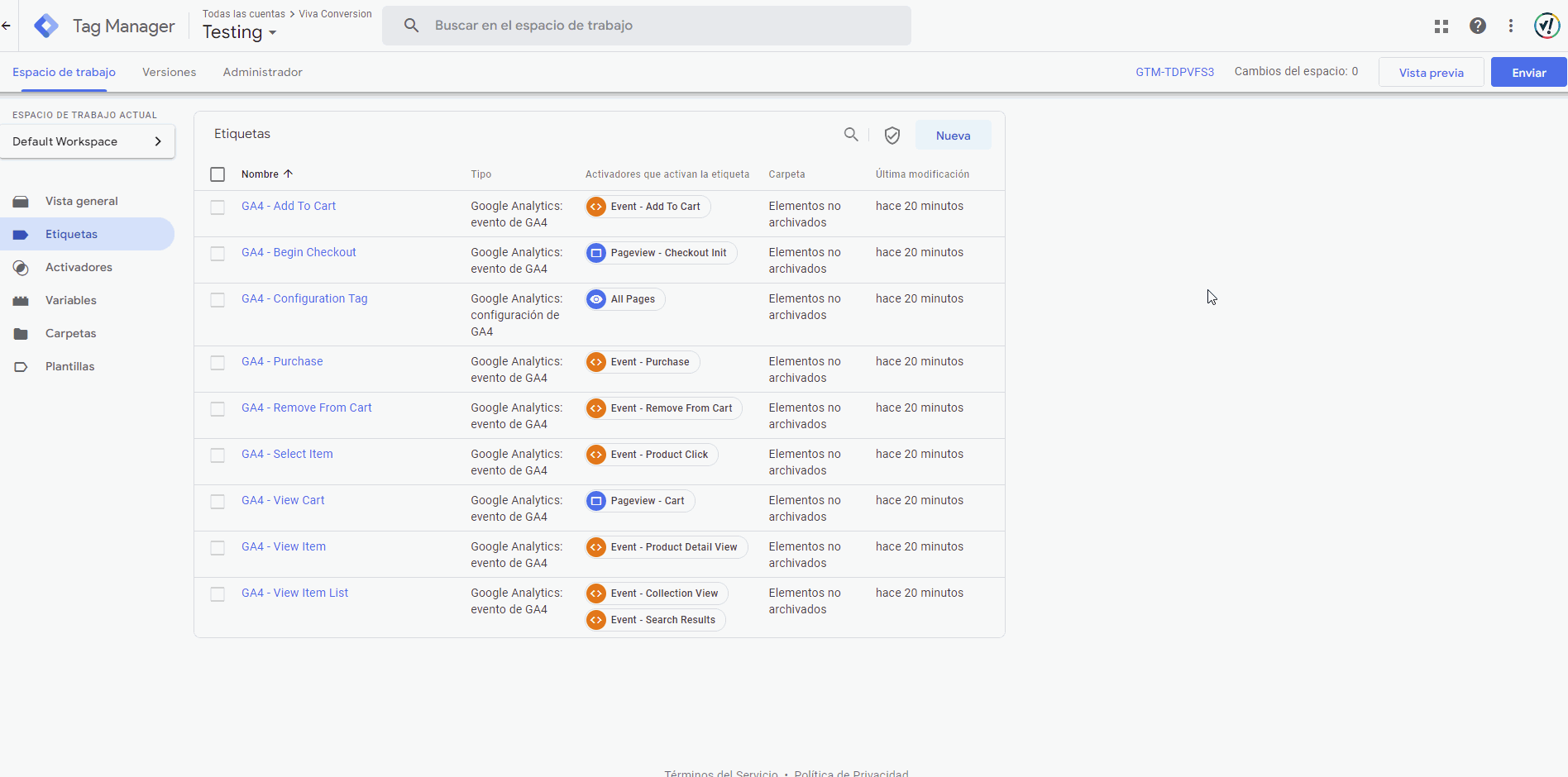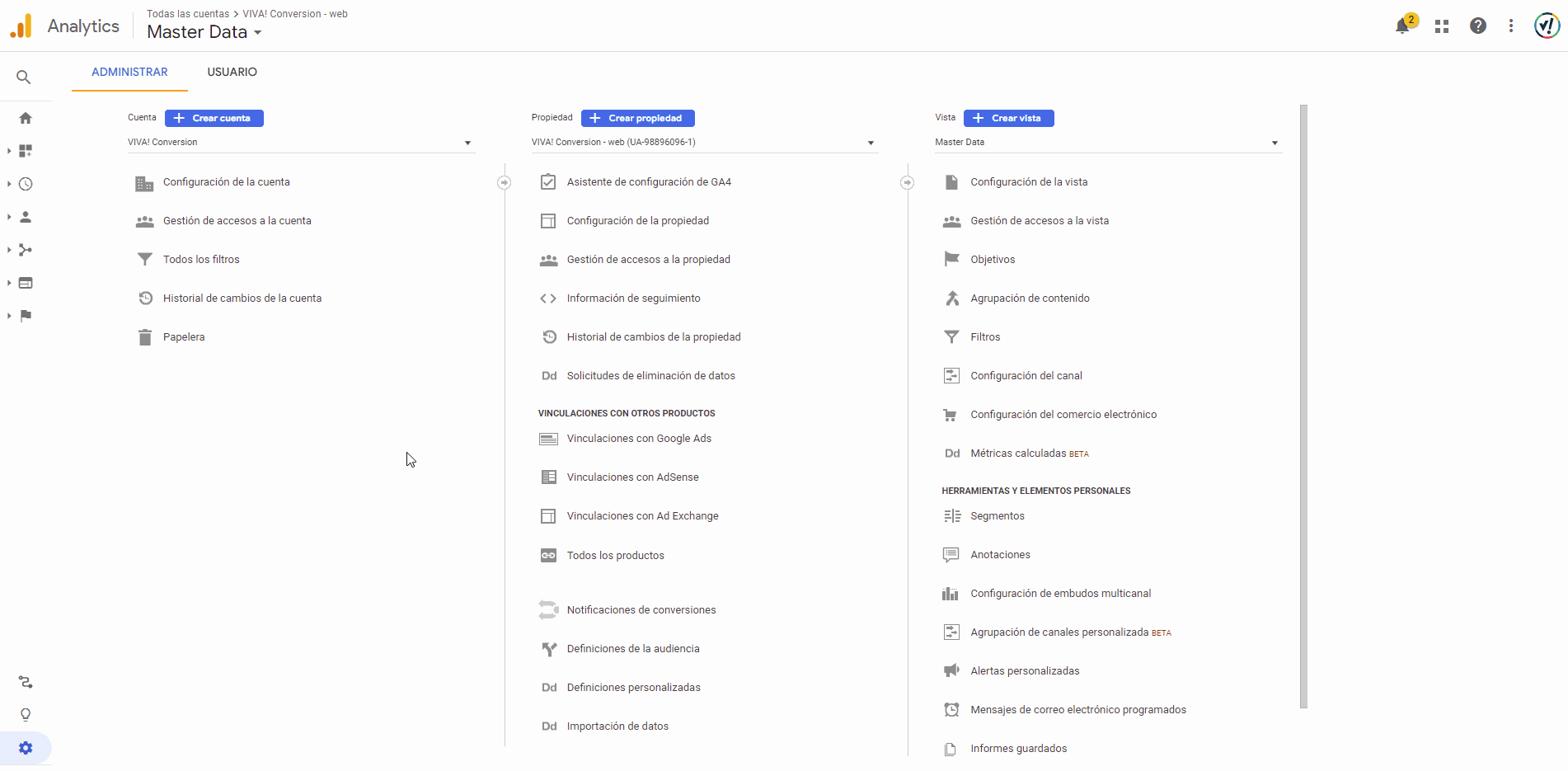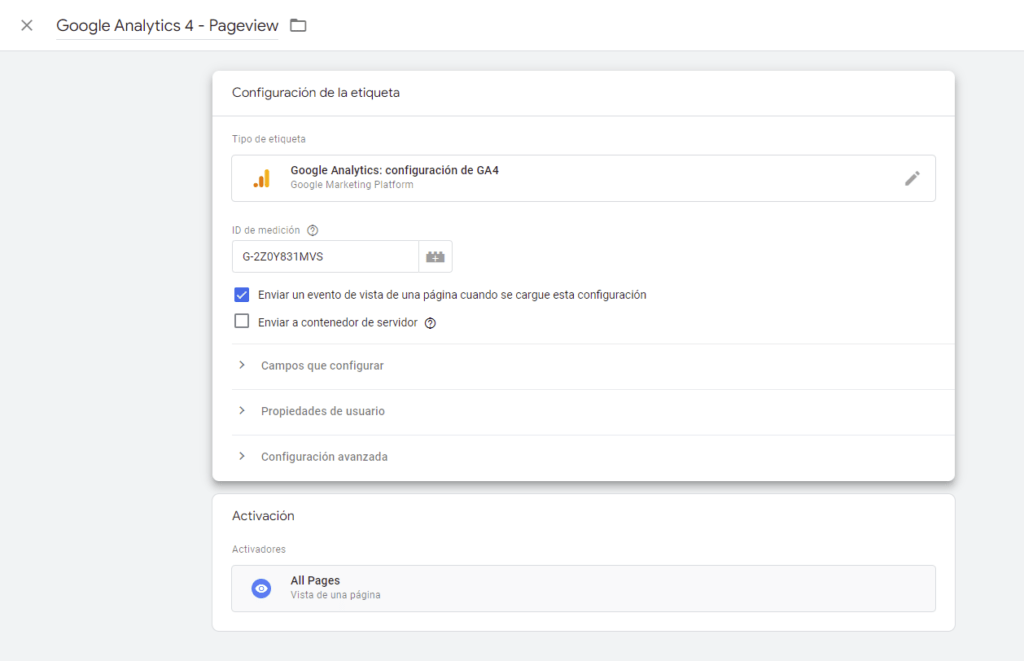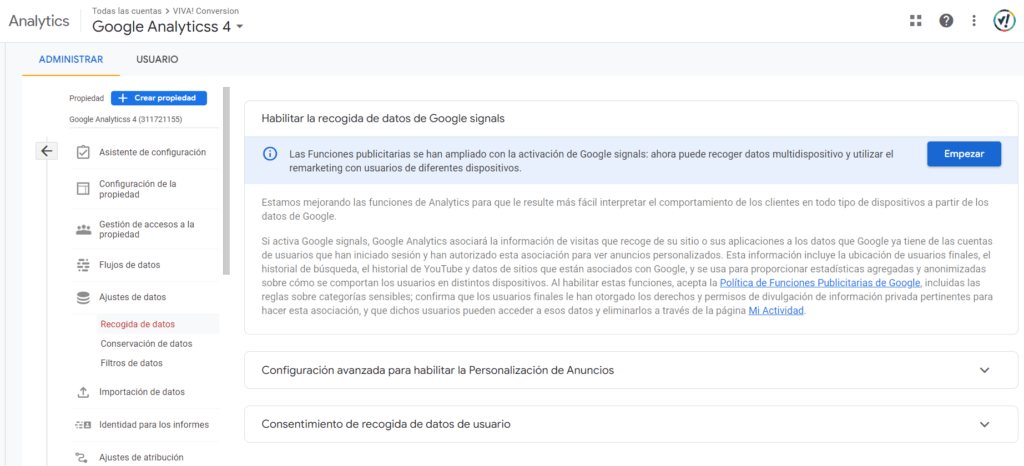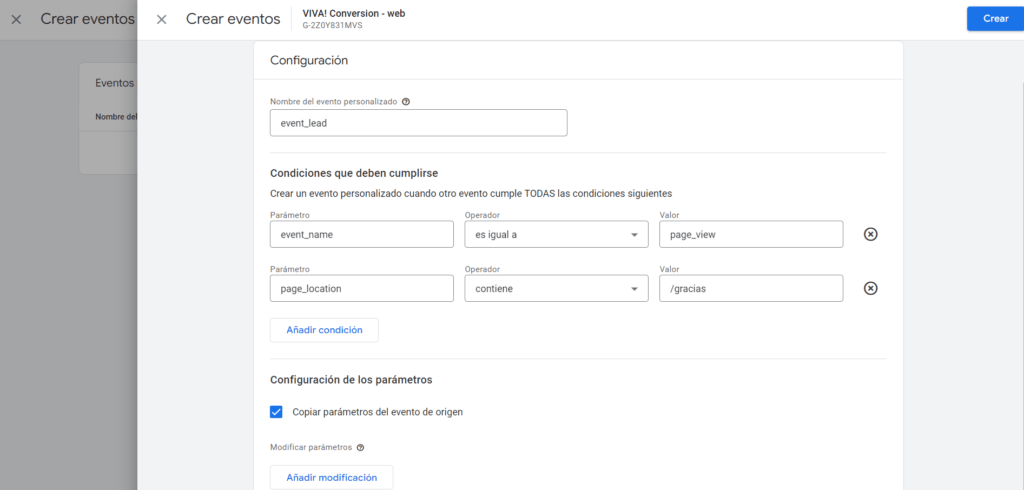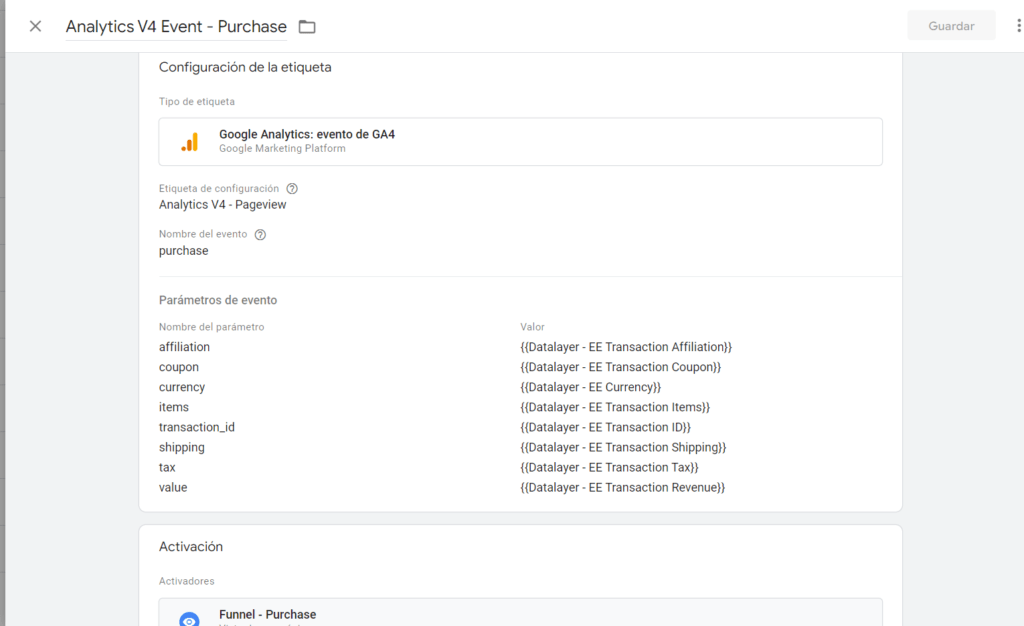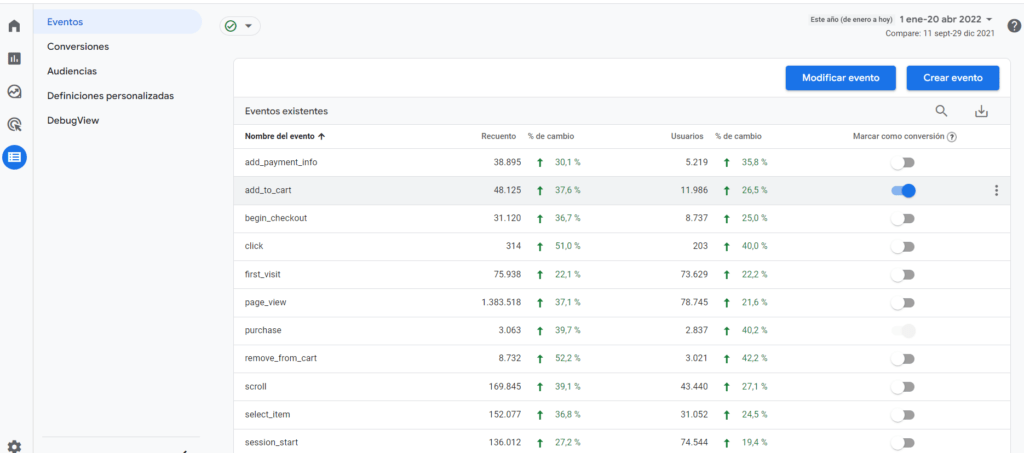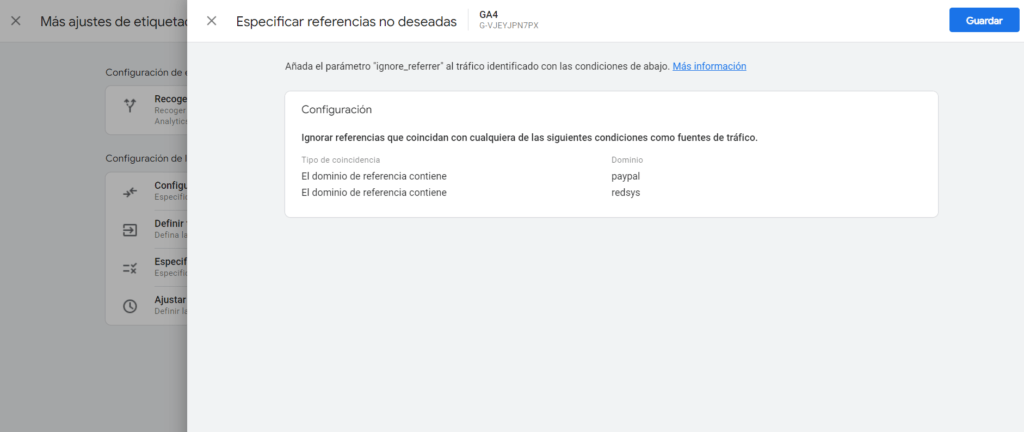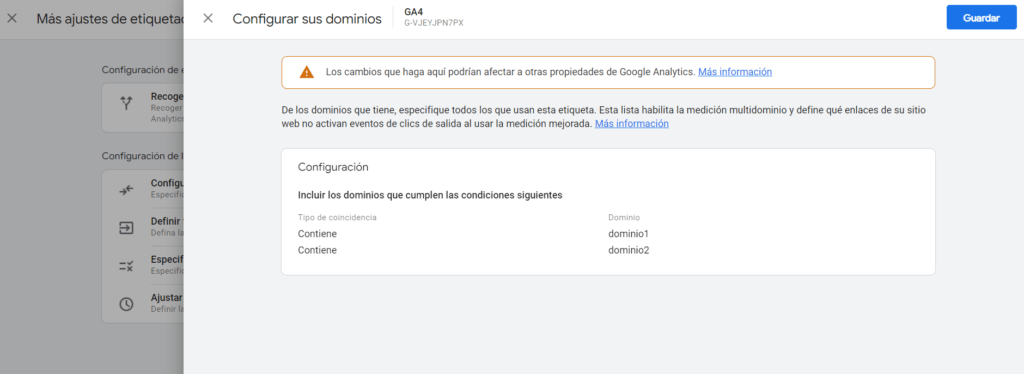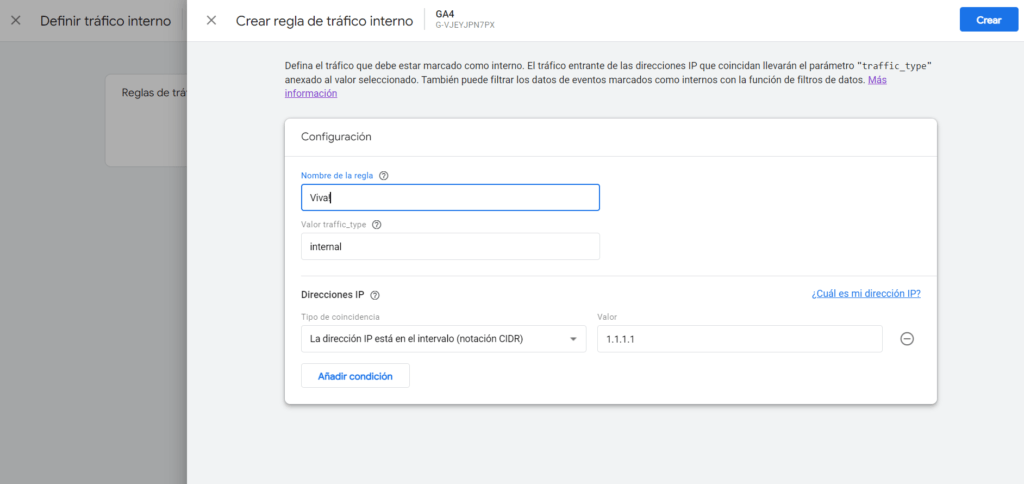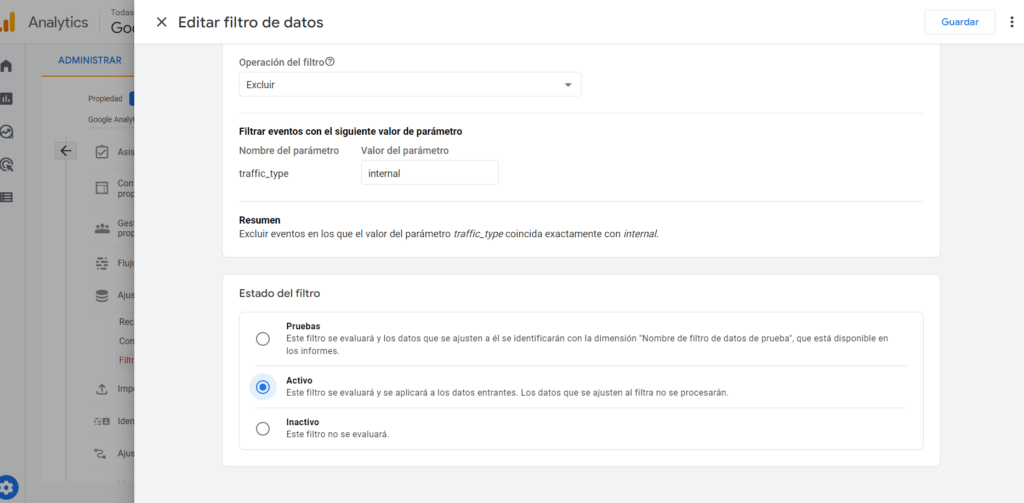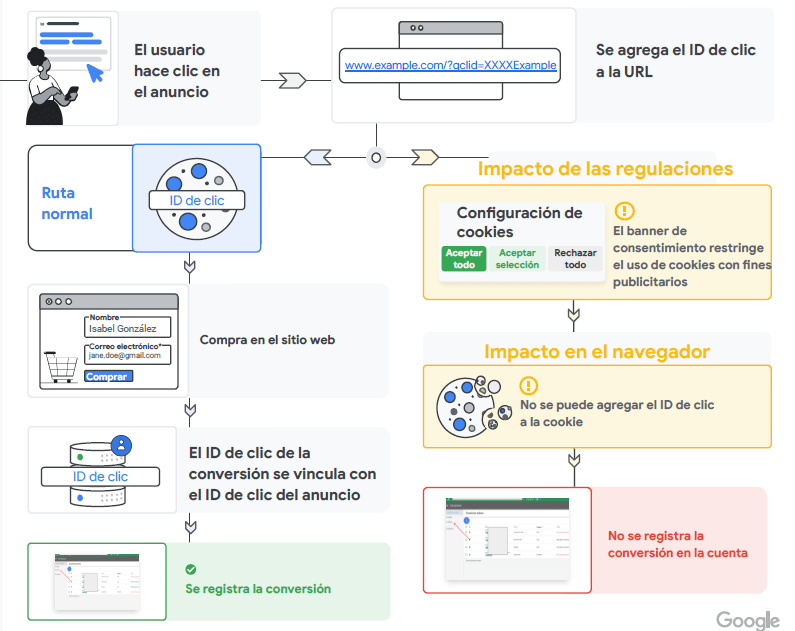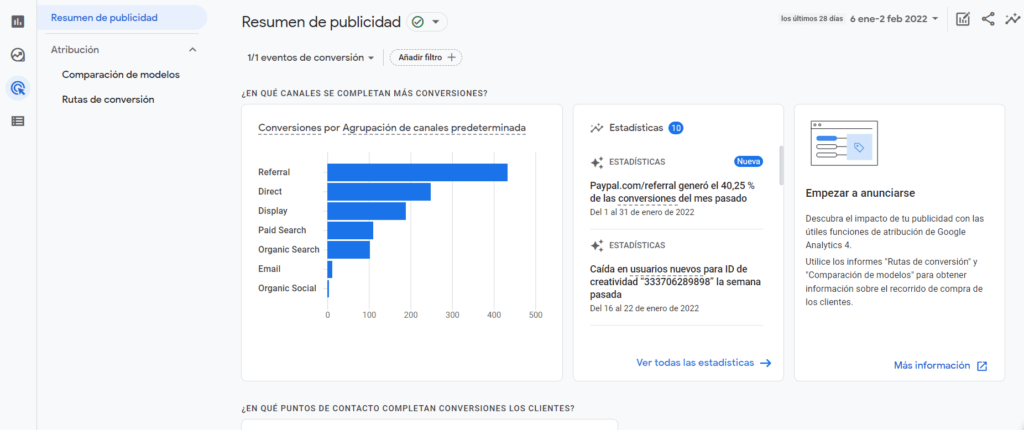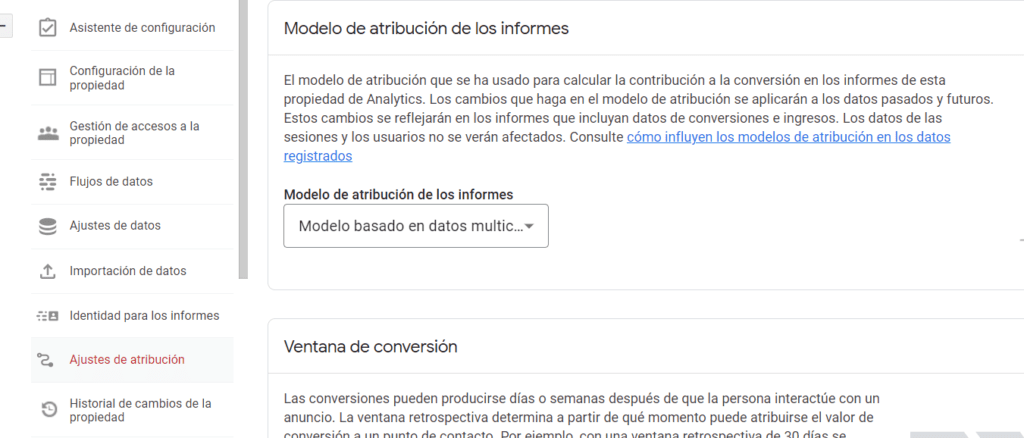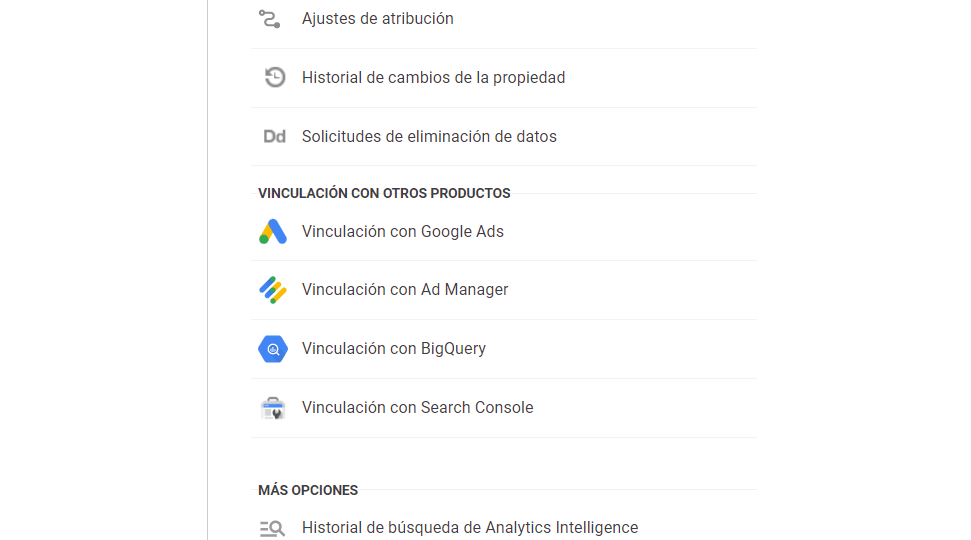Cómo exportar el histórico de Universal Analytics
Dani Robledillo
El final definitivo de Universal Analytics ya está aquí. A partir del próximo 1 de julio, ya no podremos acceder a nuestras cuentas de Universal Analytics para revisar nuestro histórico de datos. Este cambio presenta un desafío importante para todos aquellos que dependemos de estos datos para la toma de decisiones informadas. Por ello, es altamente recomendable exportar los datos que queramos mantener antes de que sea demasiado tarde.
En este post, exploraremos qué datos exportar y cómo hacerlo de diferentes formas. De esta manera, podrás preservar la valiosa información que has recopilado y seguir utilizándola para impulsar tus decisiones empresariales.
Qué datos exportar de Universal Analytics
Lo primero es tener muy claro qué datos vamos a querer exportar, ya que es común querer exportar todos los datos posibles de inmediato. Sin embargo, ¿realmente necesitaremos todos los datos que teníamos en Universal Analytics?
Esto dependerá de los objetivos que tengamos y del nivel de análisis que realizamos sobre los datos. Es fundamental tener claro para qué necesitamos estos datos. Además, si planeamos combinarlos con los datos de GA4 para obtener una mejor visión evolutiva, debemos recordar que las metodologías de medición de Universal Analytics y GA4 difieren.
Una vez tengamos claros los datos que necesitamos, será el momento de empezar con la exportación. En este punto, tenemos dos opciones para extraer los datos.
- Extraer todos los datos en una sola consulta para luego generar los informes necesarios, siempre que sea posible dentro de las relaciones internas de Universal Analytics.
- Extraer los datos de manera separada, segmentándolos según los diferentes tipos de tablas que necesitemos, como datos de tráfico, datos de atribución, datos de objetivos, entre otros.
Esto dependerá de cómo queramos guardar la información y del volumen de datos que necesitemos. Por ejemplo, si exportamos a Google Sheets, debemos tener en cuenta las limitaciones de datos.
Por un lado, podríamos extraer de una sola vez los datos de fecha, canal, fuente/medio, dispositivo, objetivos, sesiones, usuarios, conversiones, ingresos, etc. De esta forma, podríamos generar varios informes a partir de una sola base de datos.
Por otro lado, podemos definir qué tipo de informes necesitamos y extraer únicamente las dimensiones y métricas necesarias para cada uno. Este proceso debería repetirse para todos los informes que queramos guardar.
Cómo extraer los datos de Universal Analytics
Existen varias opciones para exportar datos de Universal Analytics, que se pueden agrupar en tres categorías principales:
Exportar datos directamente desde Universal Analytics o Looker Studio
La opción más sencilla es extraer los datos directamente a un archivo CSV desde Universal Analytics, o desde Looker Studio si ya tenemos un reporte configurado.
Para ello, debemos configurar las tablas con las dimensiones y métricas necesarias y luego exportar estos datos. En Universal Analytics, basta con ir a un informe, aplicar los filtros necesarios o agregar dimensiones secundarias, y luego hacer clic en «Exportar» en la parte superior. Podemos exportar los datos en formatos PDF, Google Sheets, Excel o CSV.
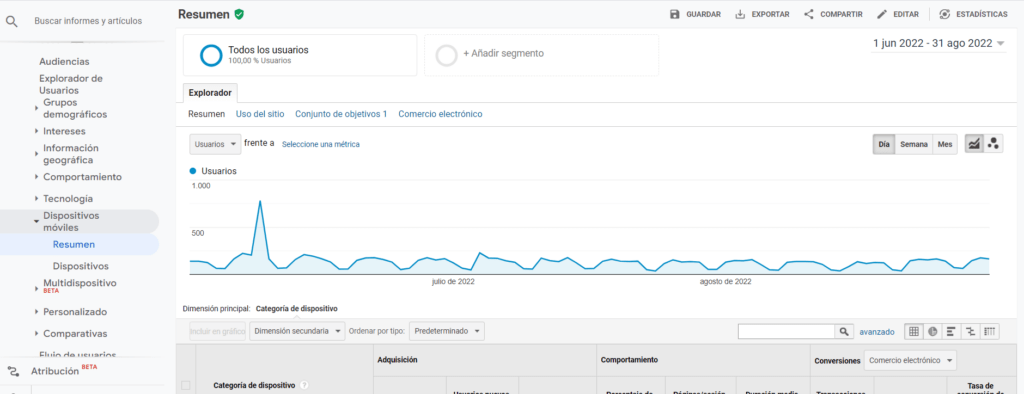
En Looker Studio, el proceso es similar, pero aquí debemos crear nuestras propias tablas con las métricas y dimensiones necesarias. Esta opción es preferible, ya que nos ofrece más libertad a la hora de diseñar nuestras tablas.
Una vez que tengamos la tabla que necesitamos, simplemente hacemos clic en «Exportar» dentro de las opciones de la tabla.
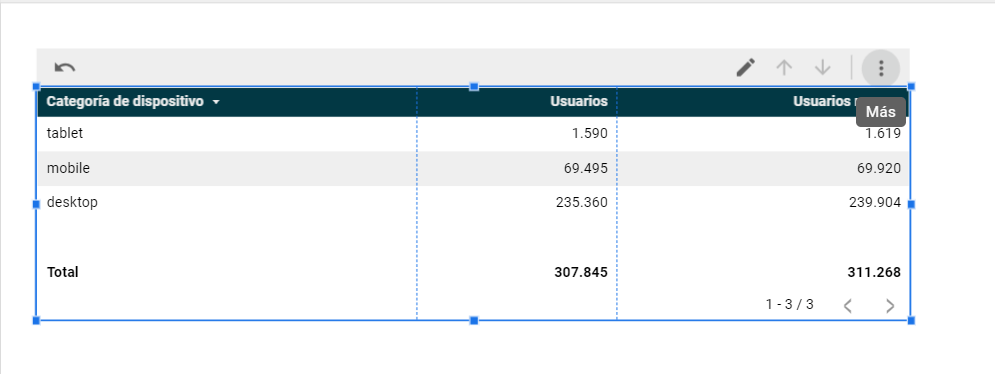
Exportar datos mediante la extensión de Universal Analytics en Google Sheets o herramientas de terceros
Esta opción no es tan sencilla como la anterior, pero nos brinda mucha libertad sin la necesidad de configurar previamente las tablas.
Existe una extensión gratuita para Google Sheets de Universal Analytics que nos permite realizar llamadas a nuestras cuentas de Universal y extraer los datos directamente a Google Sheets.
Una vez instalada la extensión, debemos acceder al apartado de extensiones y ejecutar un nuevo reporte dentro de la extensión de Google Analytics.
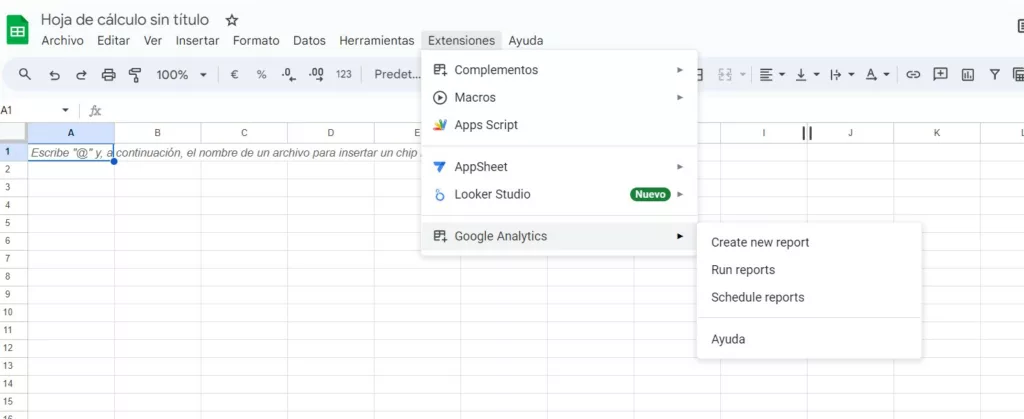
Para crear el reporte, debemos indicar la cuenta, las métricas, dimensiones y segmentos. Una vez tengamos todo listo, la herramienta descargará toda la información directamente en nuestro Google Sheets. Para ver ejemplos de cómo funciona la herramienta, podemos consultar la documentación sobre el complemento de Google Analytics.
Otra opción es usar herramientas de terceros como Power My Analytics, Supermetrics, Dataslayer, Windsor.ai, entre otras. Estas herramientas funcionan de manera similar a la extensión de Google, pero ofrecen muchas más fuentes de datos y opciones a la hora de exportar. Sin embargo, no son gratuitas.
Si necesitas extraer información de otras fuentes, como Google Ads, Facebook Ads, etc., puede ser conveniente utilizar una de estas herramientas y aprovecharlas también para la extracción de datos de Universal Analytics. De lo contrario, es más recomendable usar el complemento de Google Analytics, ya que es gratuito.
Exportar datos directamente a Big Query
Esta opción es la menos utilizada, ya que requiere una suscripción a Universal Analytics 360. En GA4, todos los usuarios tienen la opción de vincular su cuenta con Google BigQuery, pero en el caso de Universal Analytics, se necesita la versión 360.
Si tienes la versión 360, basta con vincular las cuentas de Universal Analytics con BigQuery para que se realice la importación automática. Si no tienes la versión 360, existen scripts que permiten realizar la importación a través de la API, pero necesitarás desarrolladores con conocimientos técnicos para implementarlos.
Conclusiones
En conclusión, con el inminente fin de Universal Analytics, es esencial tomar medidas para preservar nuestros datos históricos y garantizar su accesibilidad en el futuro
Independientemente del método seleccionado, asegurarnos de tener acceso a nuestros datos históricos nos permitirá continuar con análisis comparativos, toma de decisiones informadas y optimización de estrategias en el cambiante panorama digital.
Si tenéis cualquier duda, ¡estamos aquí para ayudaros!
Tabla de contenidos
Toggle